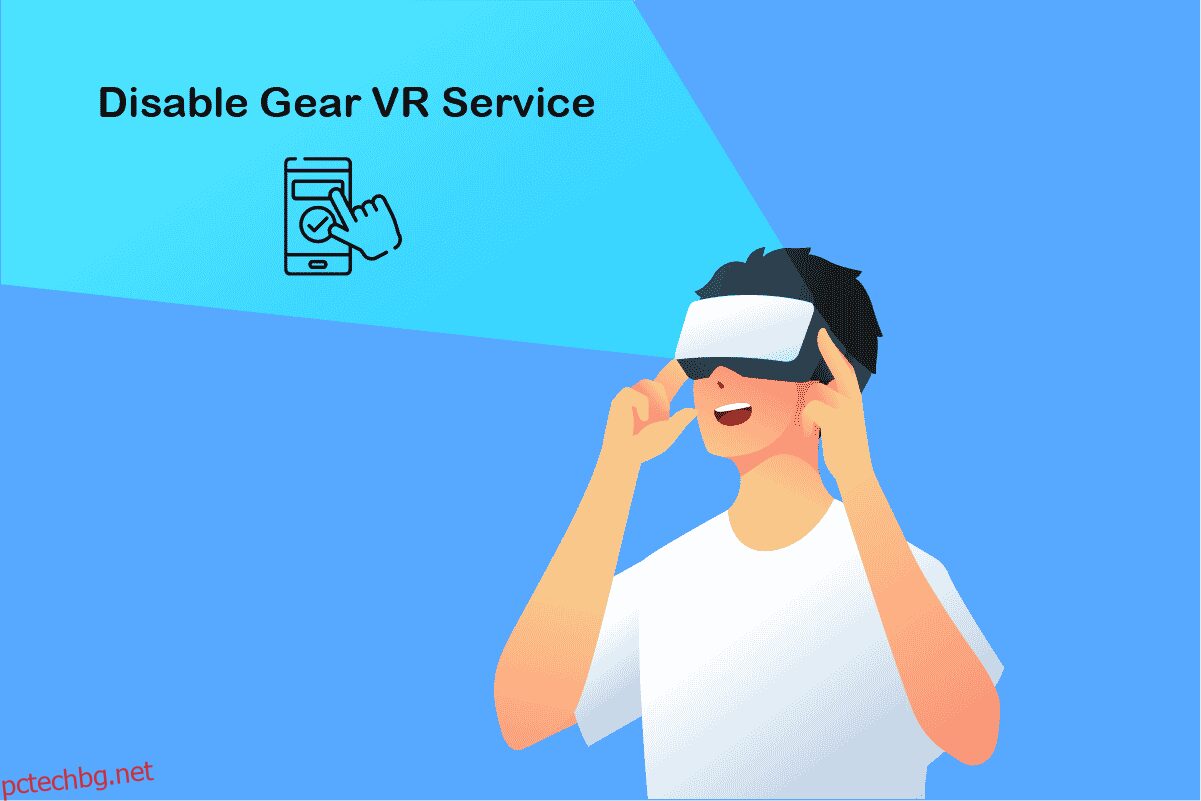Ако използвате по-стар модел телефон Samsung, може би сте забелязали услугата Samsung Gear VR. Простият отговор на въпроса какво представлява услугата gear VR на Android е, че това е услуга, която ви позволява да използвате VR слушалки. Проблемът, който възниква при използването на услугата, е, че тя консумира много енергия от батерията. За да коригирате този проблем, можете да деактивирате услугата Gear VR на вашия телефон. Услугата може също да започне да работи без да бъде подканена и следователно да причини увеличена консумация на енергия. Прочетете статията за това как да спрете услугата gear VR да работи във фонов режим.
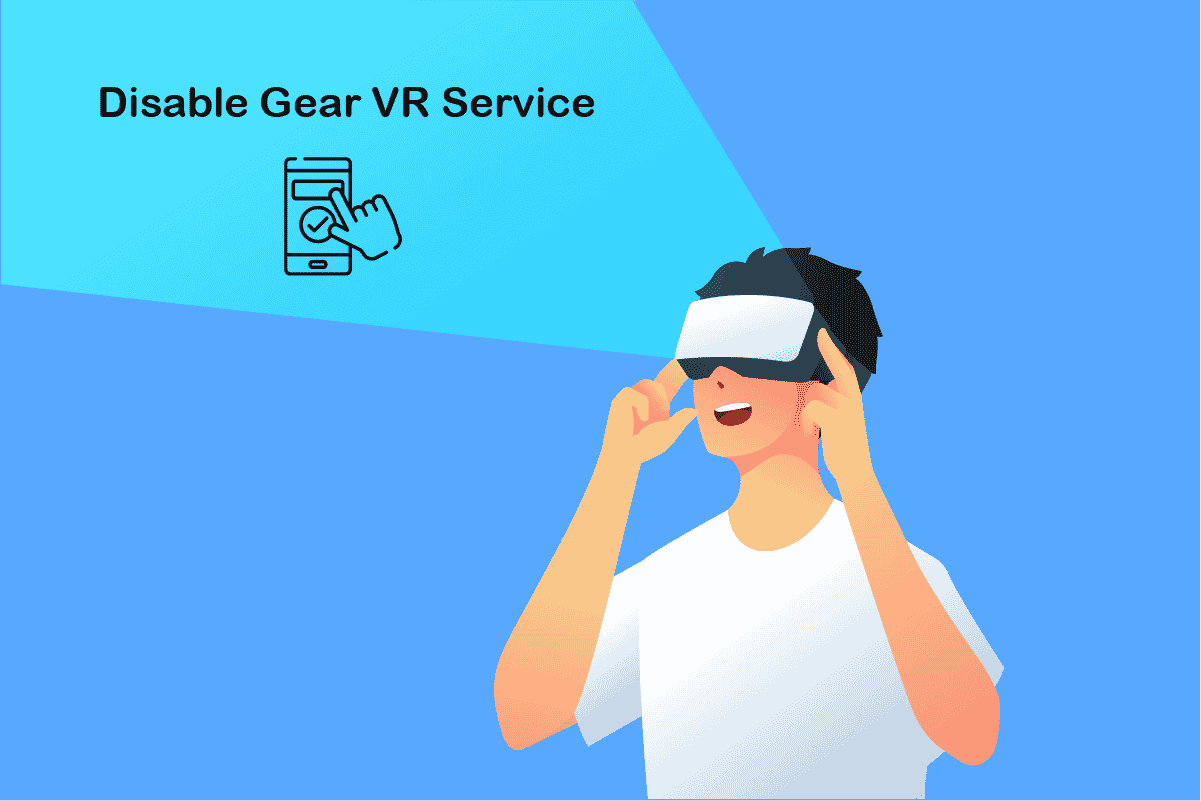
Съдържание
Как да деактивирате услугата Gear VR на Android
Услугата Gear VR е официална услуга от общността на Samsung и е вградена в повечето телефони. Това е базиран на виртуална реалност дисплей за монтиране на главата, разработен от Samsung Electronics и е произведен и обявен от Samsung през септември 2014 г. Той е разработен с Oculus VR, която е компанията, която произвежда слушалките Oculus Rift. Ето още няколко неща, които трябва да знаете за Gear VR.
- Слушалките Gear VR имат акселерометър, жироскоп, магнитометър и сензор за близост.
- Съдържанието за предоставяне на VR се извлича директно от телефона, към който са свързани слушалките.
- Тази услуга обаче не е налична в най-новите версии на операционната система Android 12 на телефона Samsung.
Използване на услугата Gear VR
Употребите на услугата Gear VR и слушалките Samsung Gear VR са изброени в този раздел като:
- Използването на тази услуга е да позволи на вашия телефон автоматично да разпознае слушалките Gear VR, свързани към телефона, и да превключи към Oculus.
- Gear VR осигурява 96-градусов панорамен изглед с фокусни настройки за филми и игри.
- Слушалките Samsung Gear VR използват услугата Gear VR, за да предоставят зрително поле за предоставяне на изживяване във виртуална реалност, докато използвате телефона си.
- Слушалките Gear VR не съдържат софтуер, но действат като контролер, който се включва в USB-C или Micro USB порта на телефона.
Забележка: Тъй като смартфоните нямат едни и същи опции за настройки и те варират от производител до производител, уверете се, че настройките са правилни, преди да промените някоя. Споменатите стъпки бяха извършени на телефона Samsung Galaxy A21s.
Метод 1: Използвайте OEM кабели
Използвайте сертифицирани OEM кабели или одобрени от Samsung аксесоари, за да използвате услугата Samsung Gear VR. Използването на кабели на трети страни с ниско качество може да активира услугата Gear VR, без да бъдете подканени. След като използвате OEM кабели, проверете дали услугата Stop gear VR, работеща във фонов режим, е разрешена или не.
 Изображение от Вишну Моханан в Unsplash
Изображение от Вишну Моханан в Unsplash
Метод 2: Деактивирайте услугата Gear VR
Разделът изброява методите за спиране на услугата Gear VR с помощта на приложението Настройки.
Опция I: Деактивирайте услугата Gear VR
Първата опция е да деактивирате услугата Gear VR на телефона си с помощта на приложението Настройки.
1. Първо докоснете приложението Настройки.
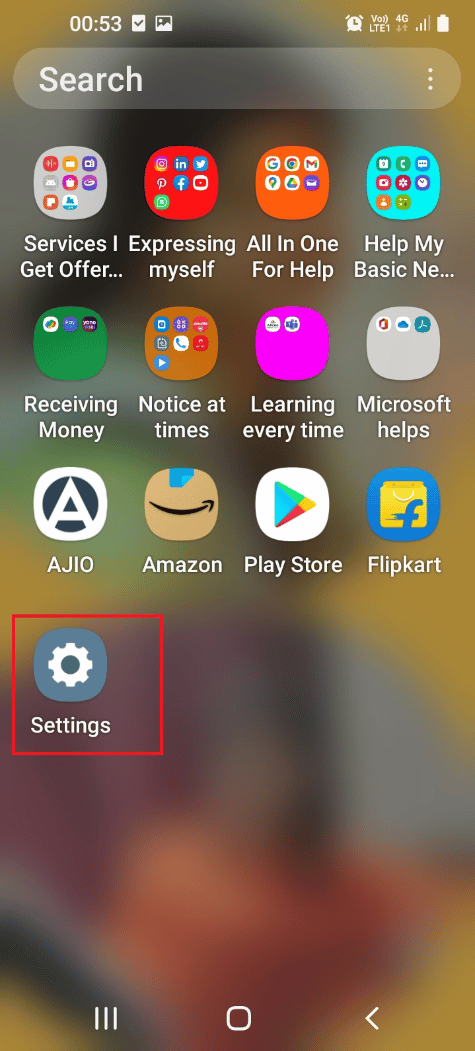
2. След това докоснете настройката за приложения.
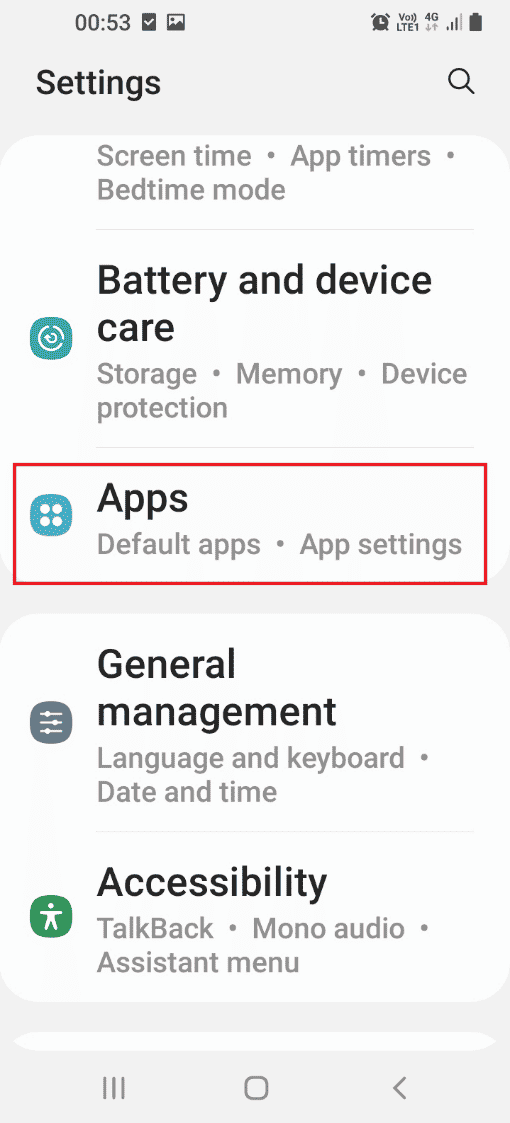
3. Сега изберете сервизното приложение на Samsung Gear VR.
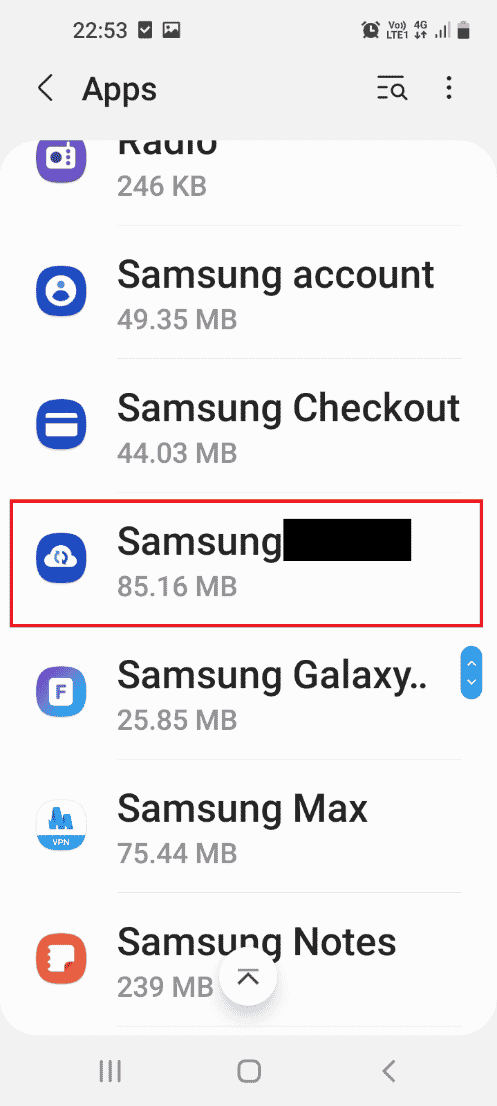
4. Докоснете опцията Деактивиране в долната част, за да деактивирате услугата.
Забележка: Ако опцията Деактивиране е сива, първо трябва да руутнете телефона си или да стартирате телефона си в безопасен режим и след това да деактивирате приложението. Можете да използвате връзката, дадена тук, за да знаете метода за руутване на вашия телефон.
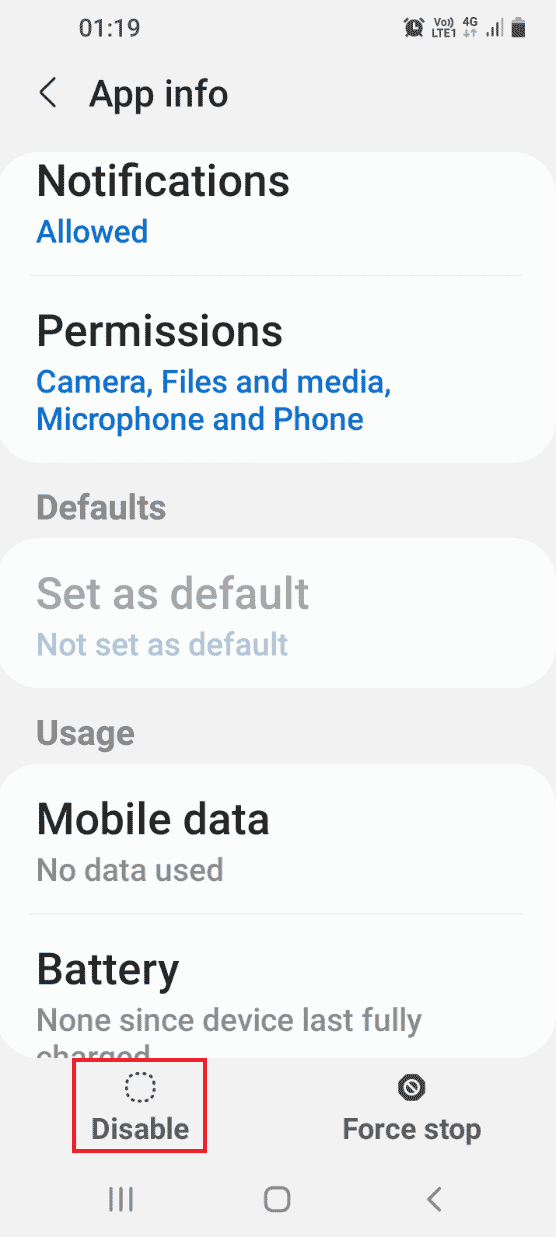
5. След това докоснете опцията Деактивиране на приложението в прозореца за потвърждение.
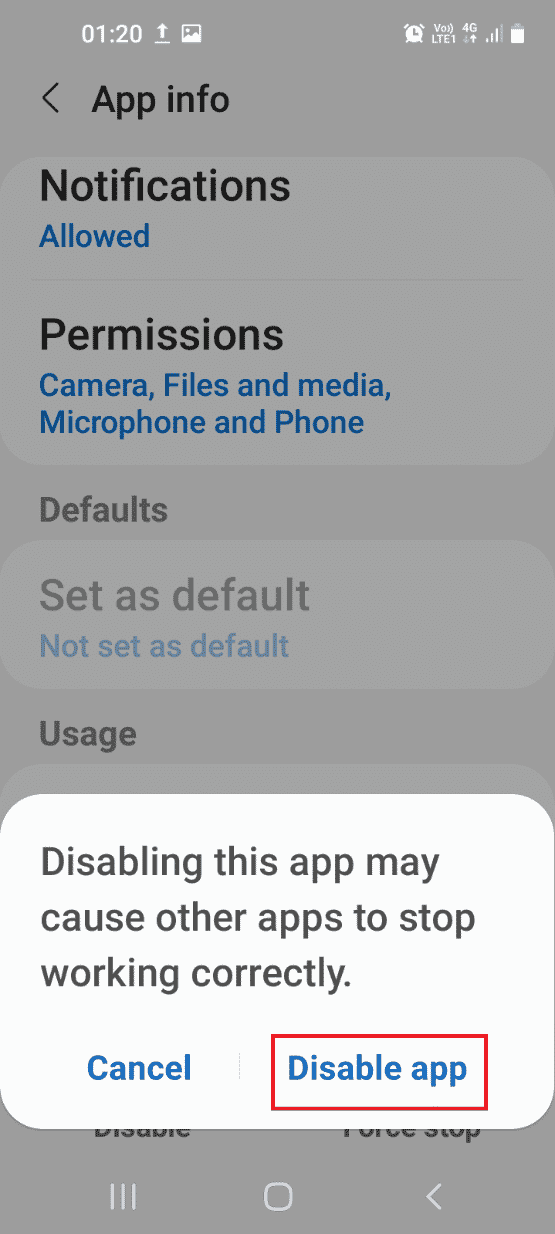
Вариант II: Принудително спиране на Gear VR Service
Ако не можете да коригирате проблема, можете да опитате да използвате опцията Force Stop, за да спрете услугата Gear VR.
1. Докоснете приложението Настройки.
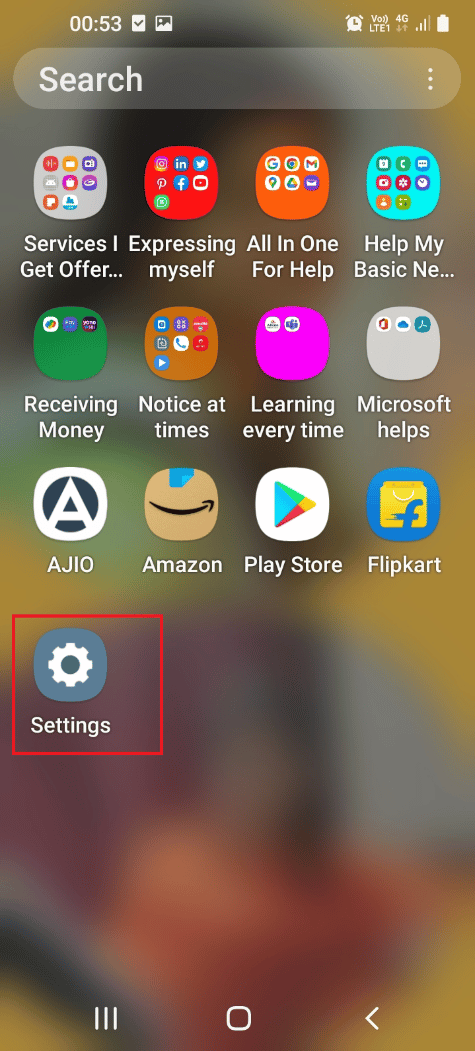
2. След това докоснете раздела Приложения.
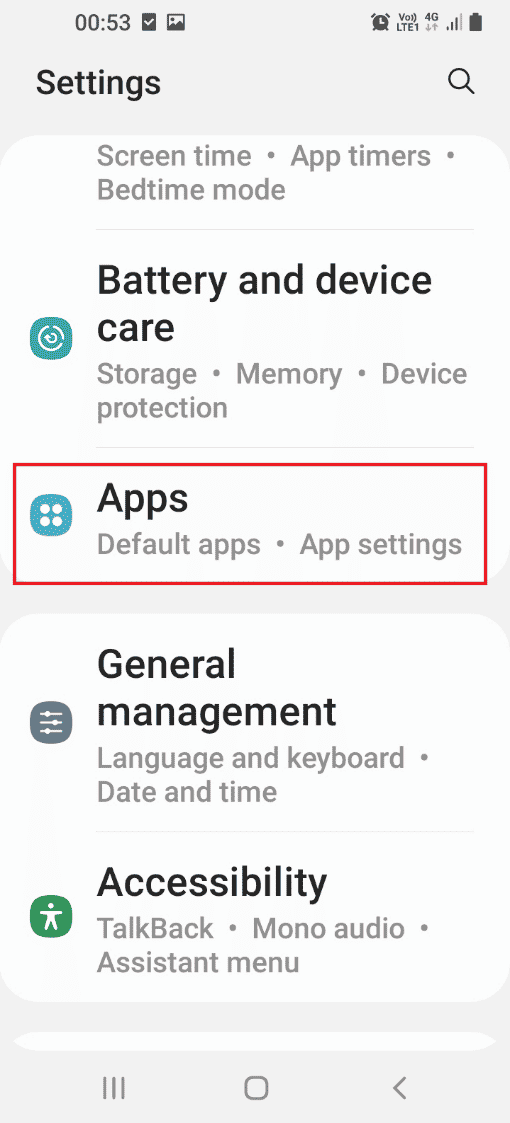
3. Докоснете сервизното приложение Samsung Gear VR.
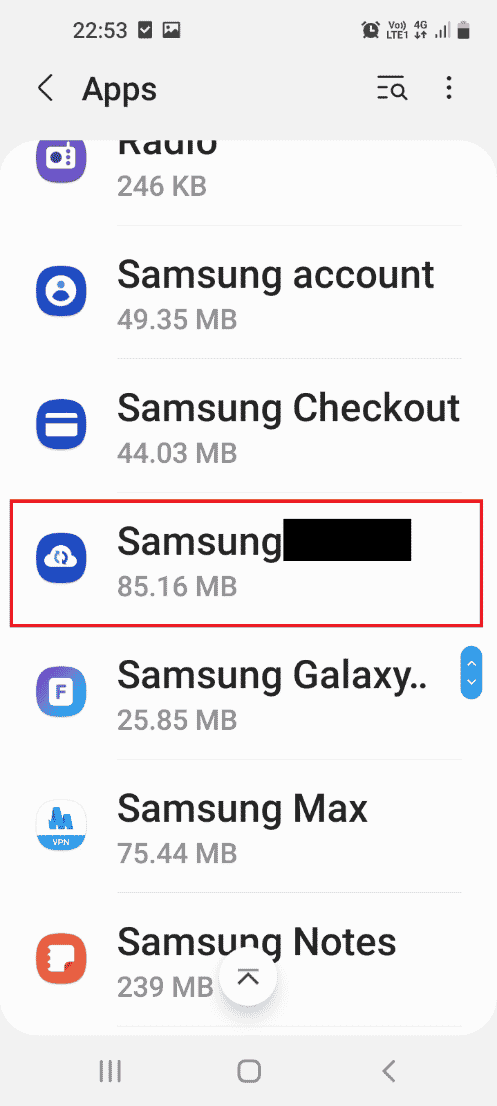
4. Сега докоснете опцията Force Stop в долната част, за да деактивирате услугата.
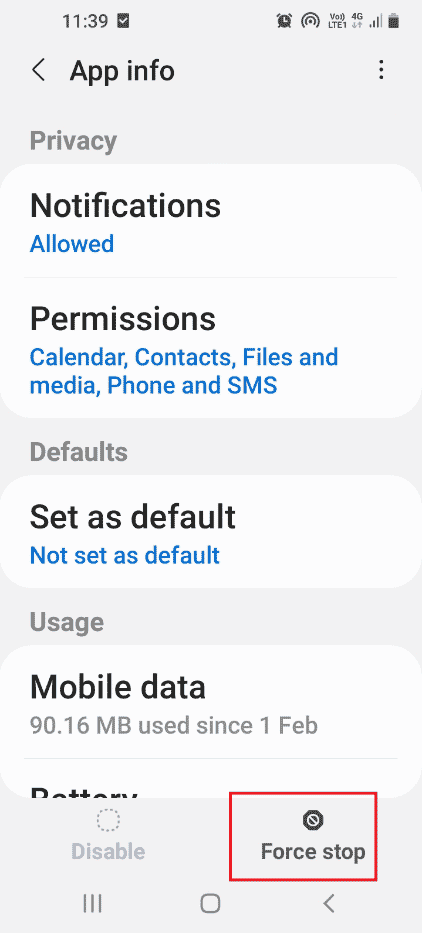
Метод 3: Деактивирайте фоновия процес
Ако не можете да деактивирате услугата Gear VR, можете да използвате този метод, за да спрете услугата gear VR да работи във фонов режим, както е обсъдено в този раздел.
1. Отворете приложението Настройки.
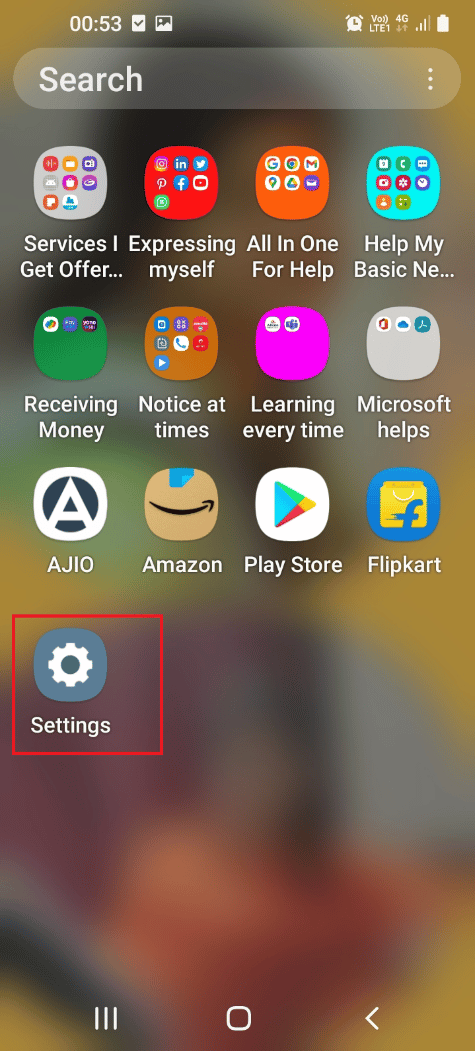
2. Докоснете раздела Приложения.
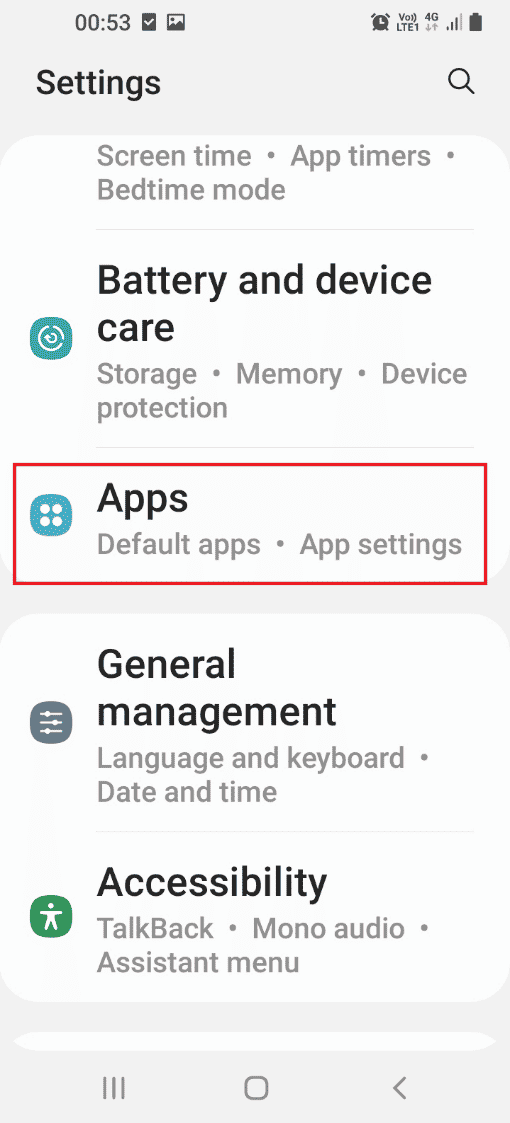
3. Докоснете Samsung Gear VR в списъка.
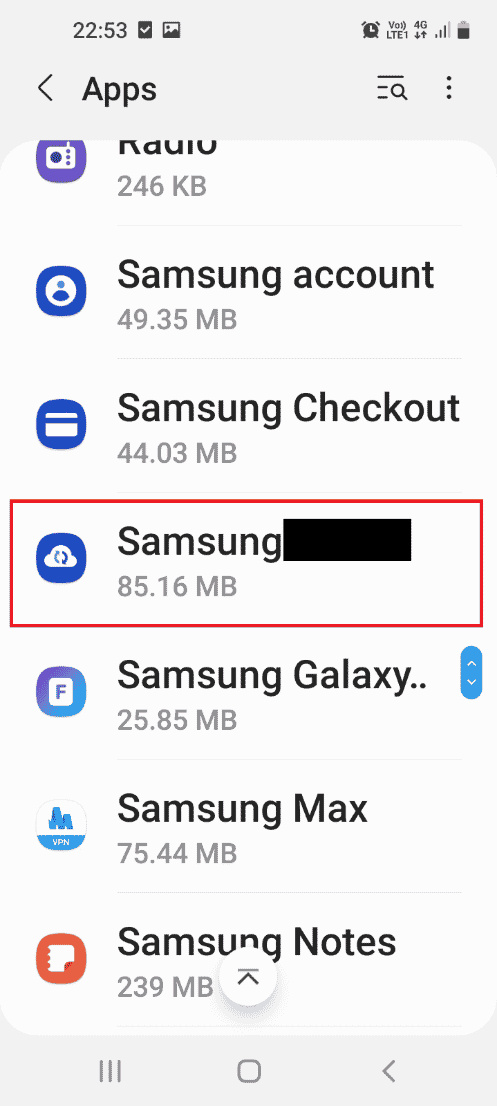
4. Докоснете раздела Батерия в секцията Използване.
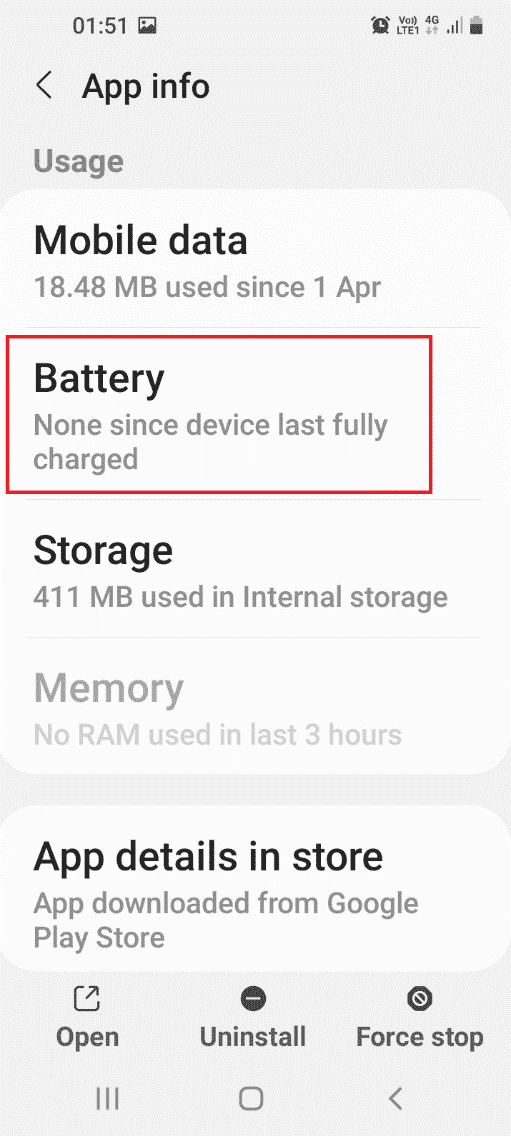
5. Изключете опцията Разрешаване на фонова активност.
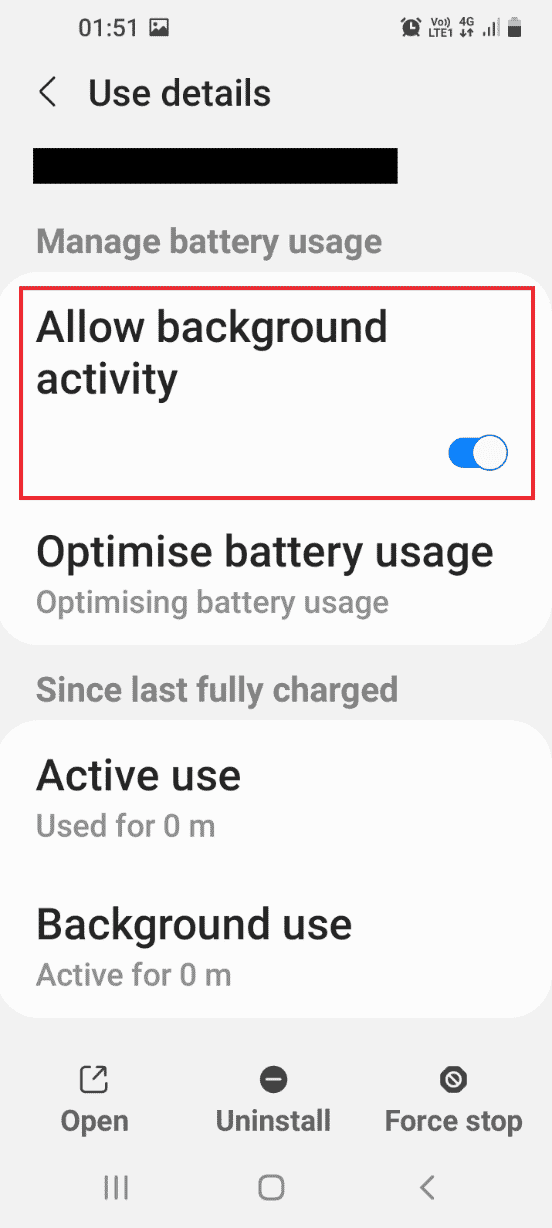
6. Върнете се на началната страница на Настройки и докоснете раздела Връзки.
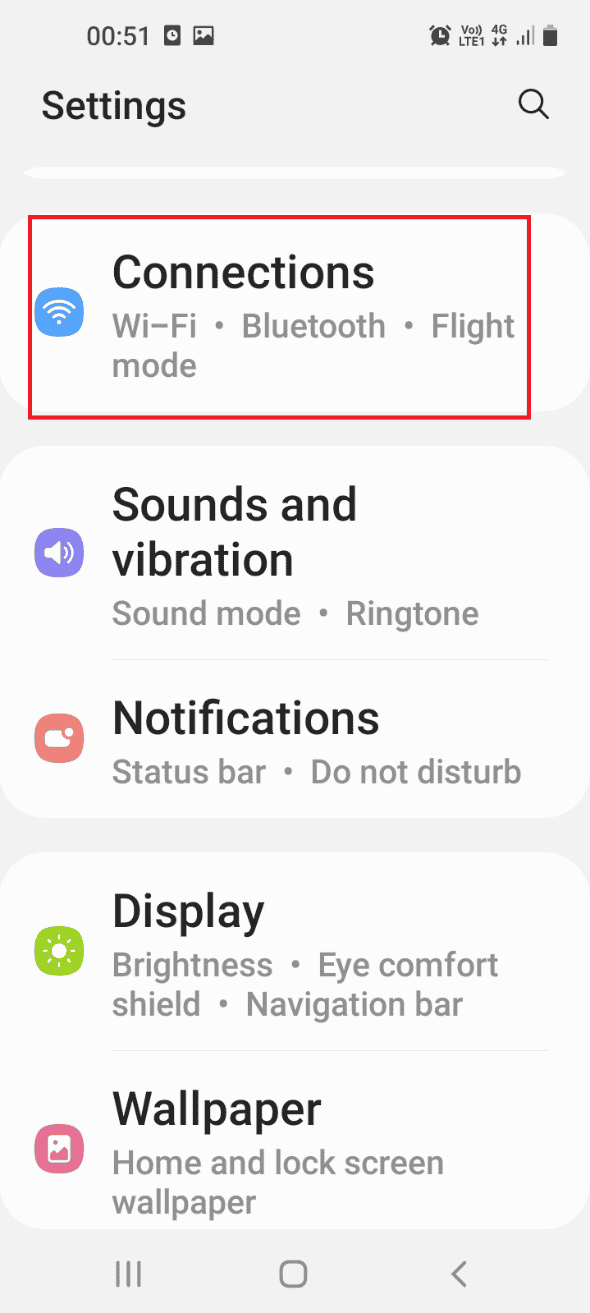
7. Докоснете раздела Използване на данни.
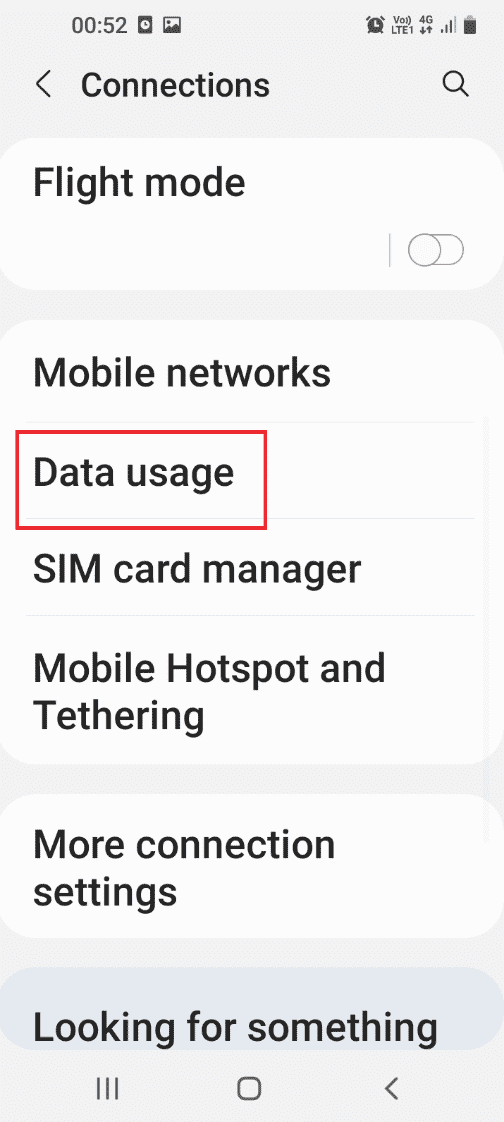
8. Докоснете опцията Запазване на данни.
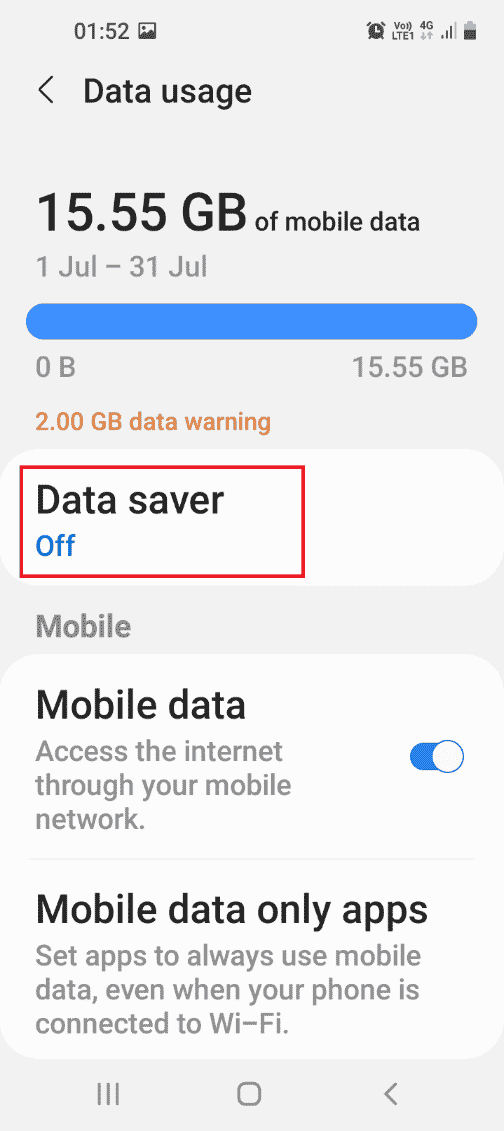
9. Докоснете Разрешено за използване на данни, докато Data saver е в раздела.
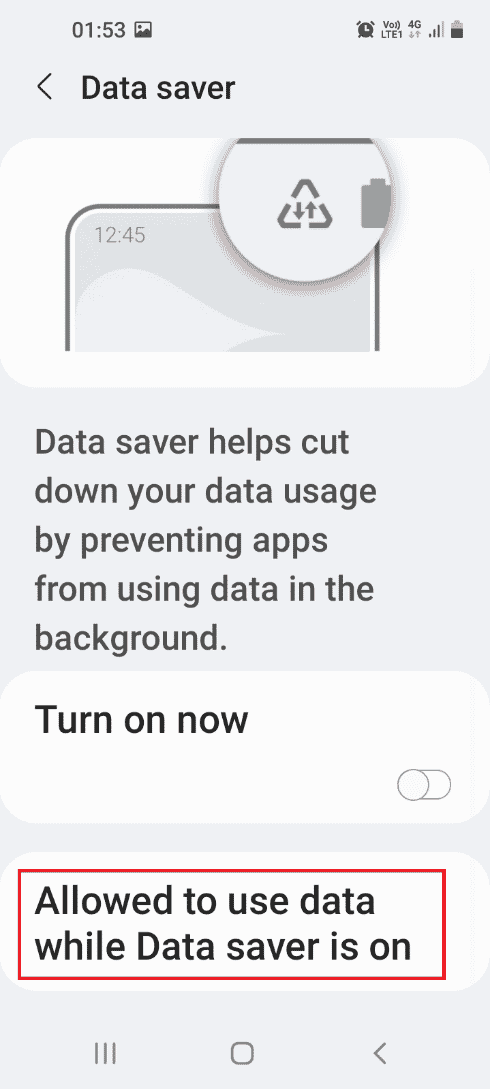
10. Изключете приложението Samsung Gear VR от списъка.
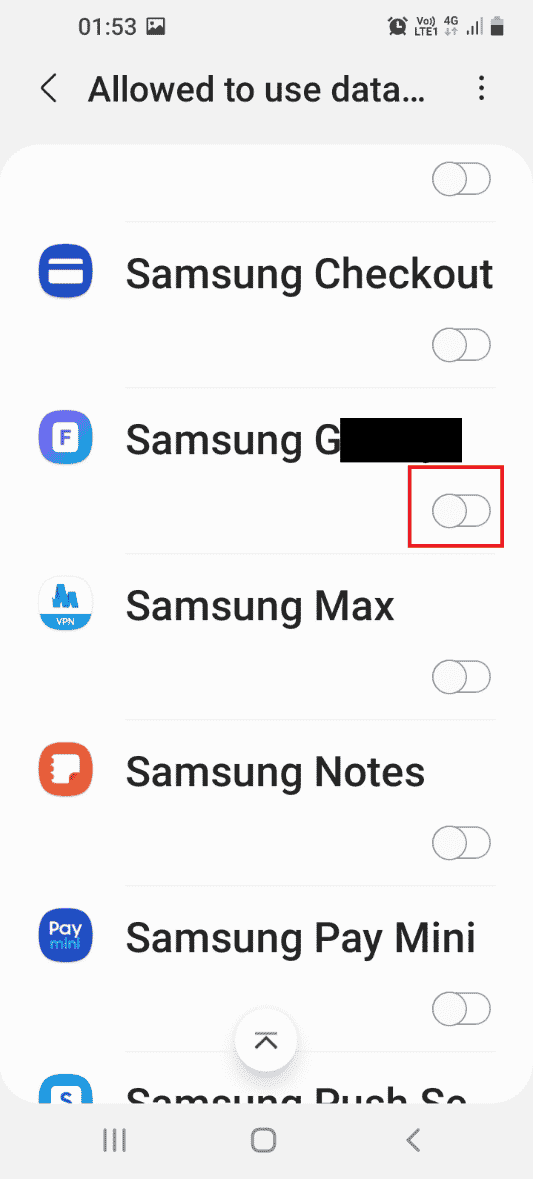
Метод 4: Деинсталирайте приложението Oculus
Един от методите за отстраняване на проблема с услугата Gear VR е да деинсталирате приложението Oculus на телефона си.
1. Отворете приложението Play Store.
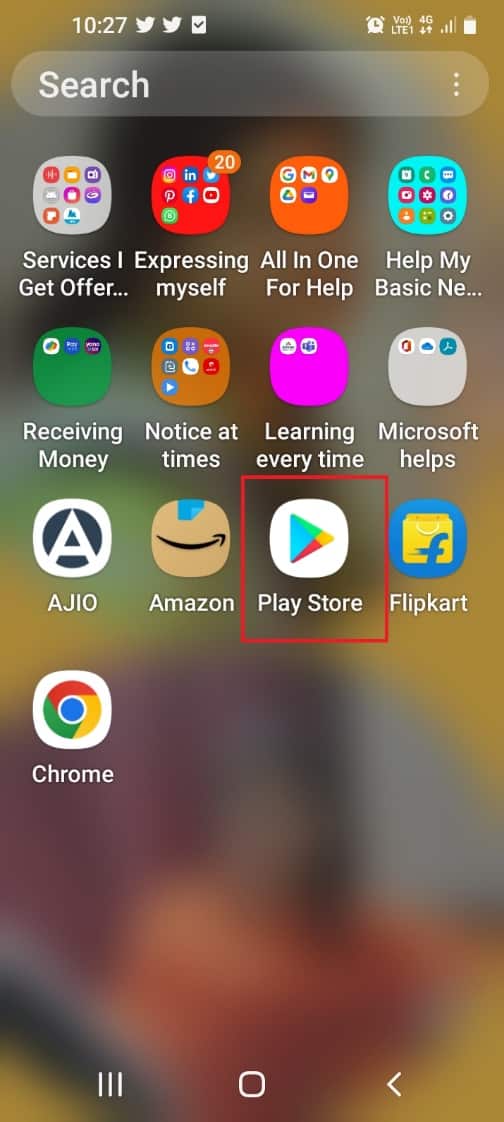
2. Докоснете иконата на профил в горния десен ъгъл на началната страница.
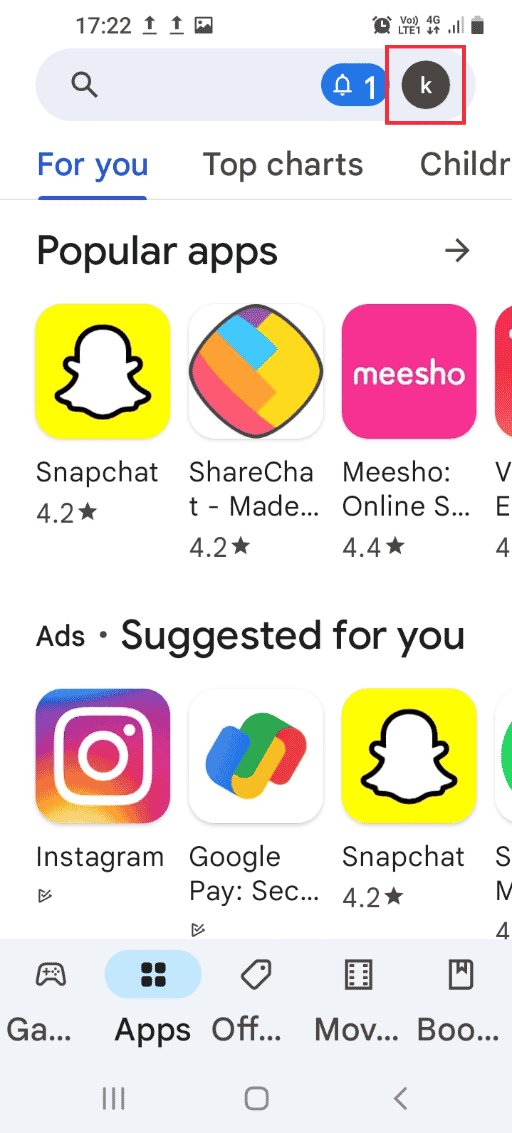
3. Докоснете раздела Управление на приложения и устройство.
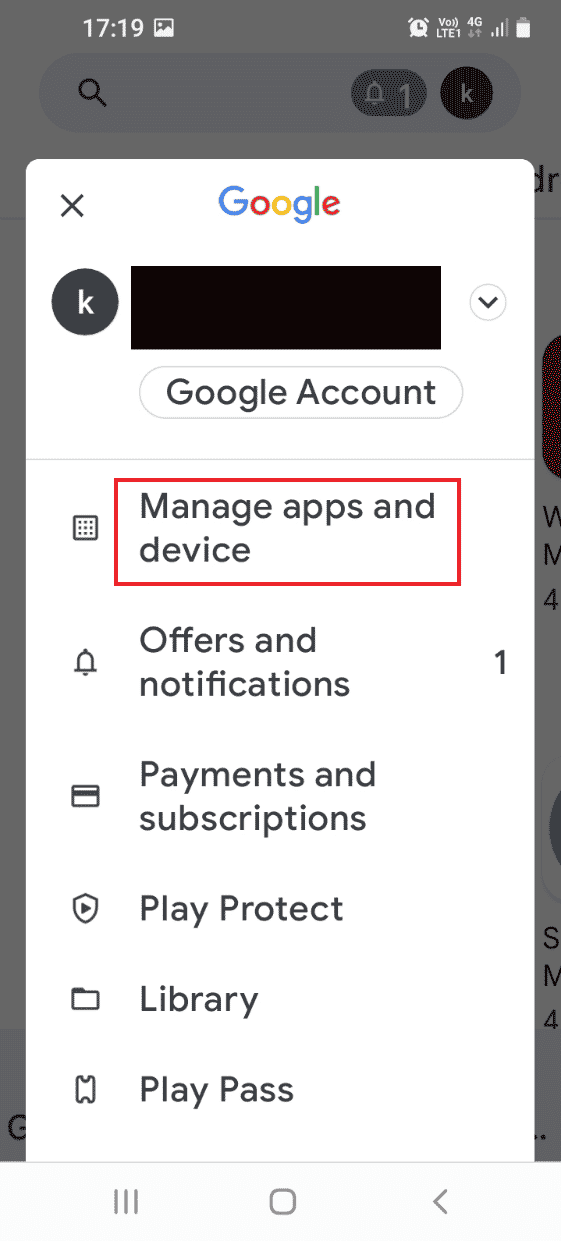
4. Преминете към раздела Управление и поставете отметка в квадратчето до приложението Oculus.
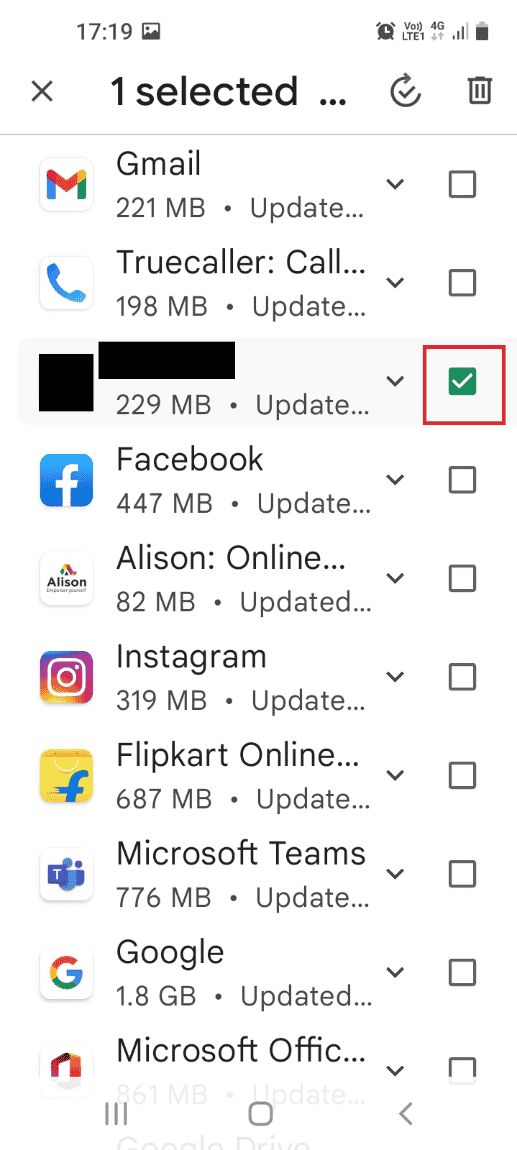
5. Докоснете опцията Кошче в горния десен ъгъл.
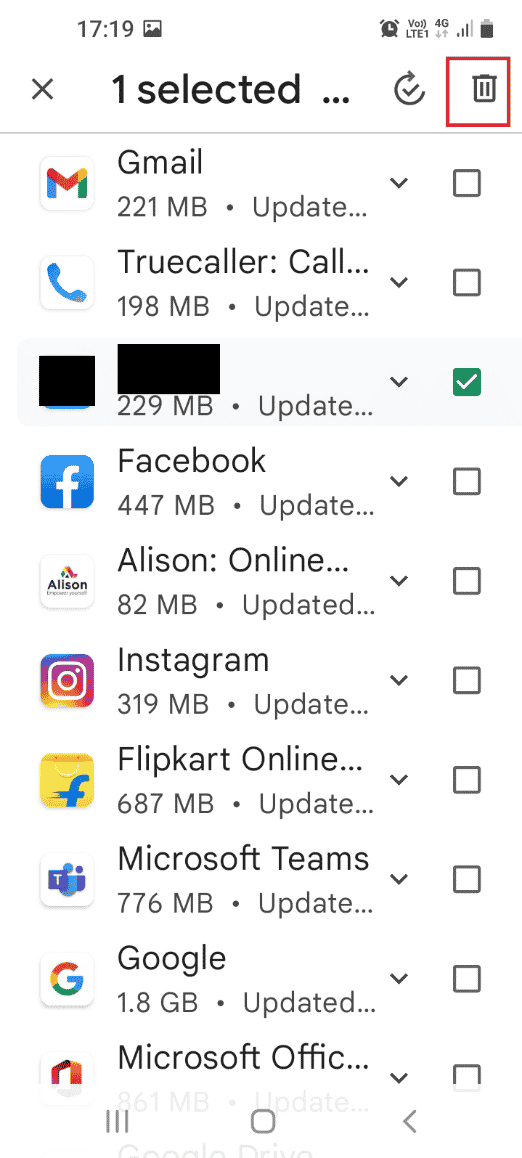
6. Докоснете опцията Деинсталиране в прозореца за потвърждение Деинсталиране на избраното приложение?
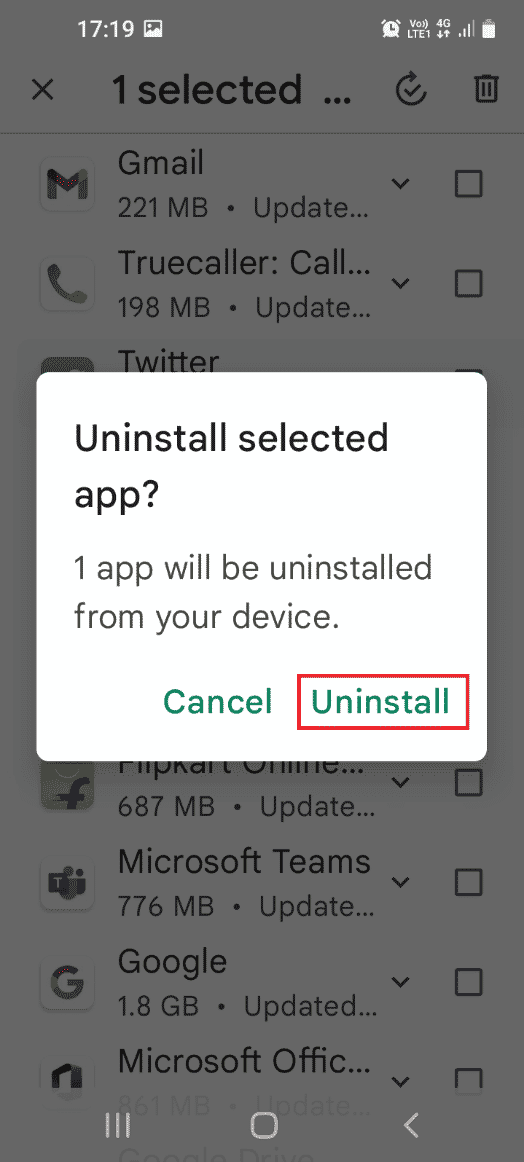
Метод 5: Инсталирайте приложението Service Disabler
Следват стъпките за инсталиране на приложението за деактивиране на услуги.
1. Отворете приложението Play Store.
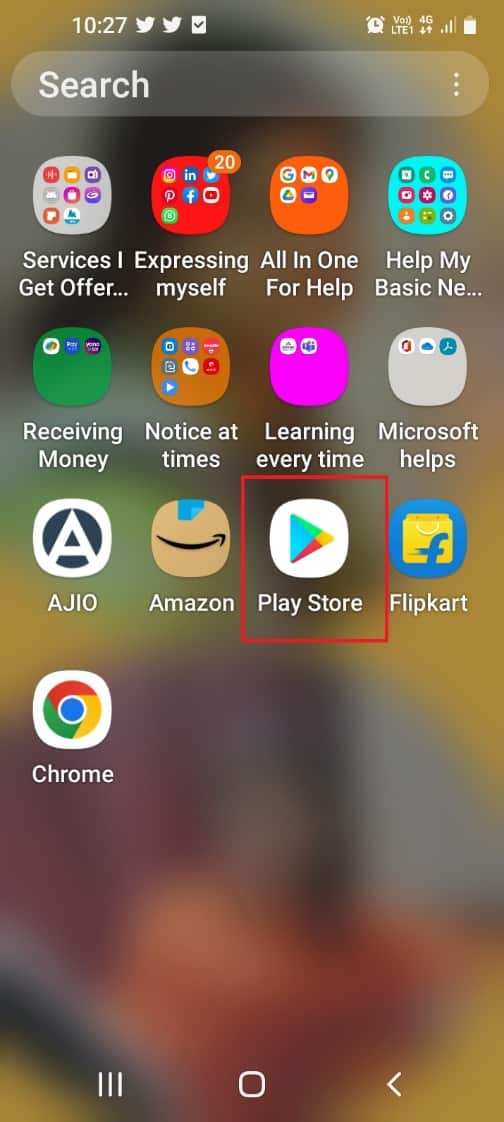
2. Докоснете лентата за търсене на началната страница.
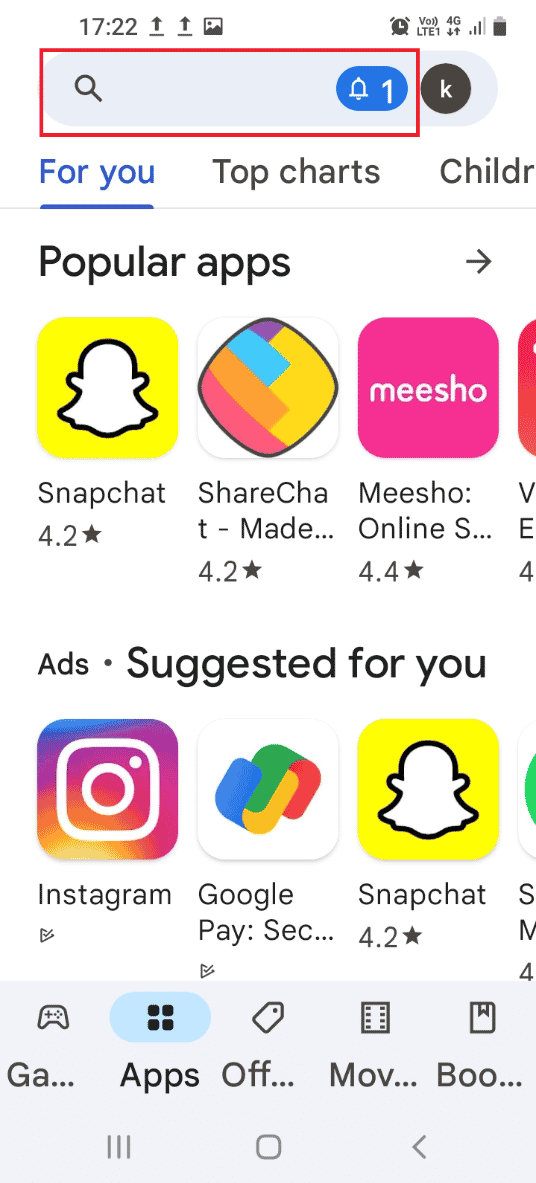
3. Потърсете Service Disabler и докоснете иконата за търсене.
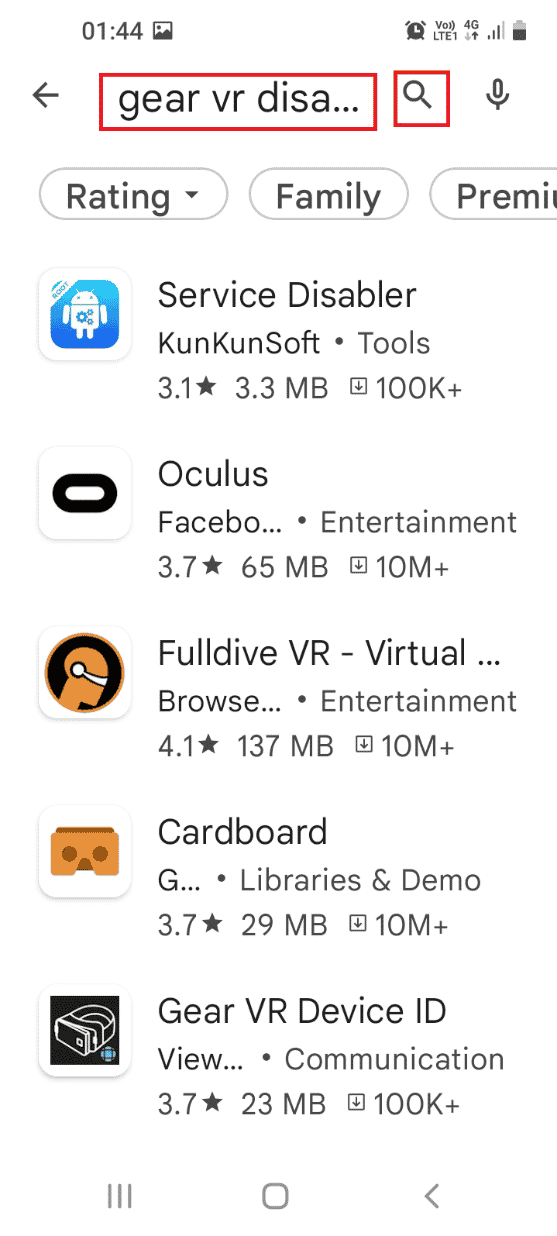
4. В приложението Service Disabler докоснете бутона Install.
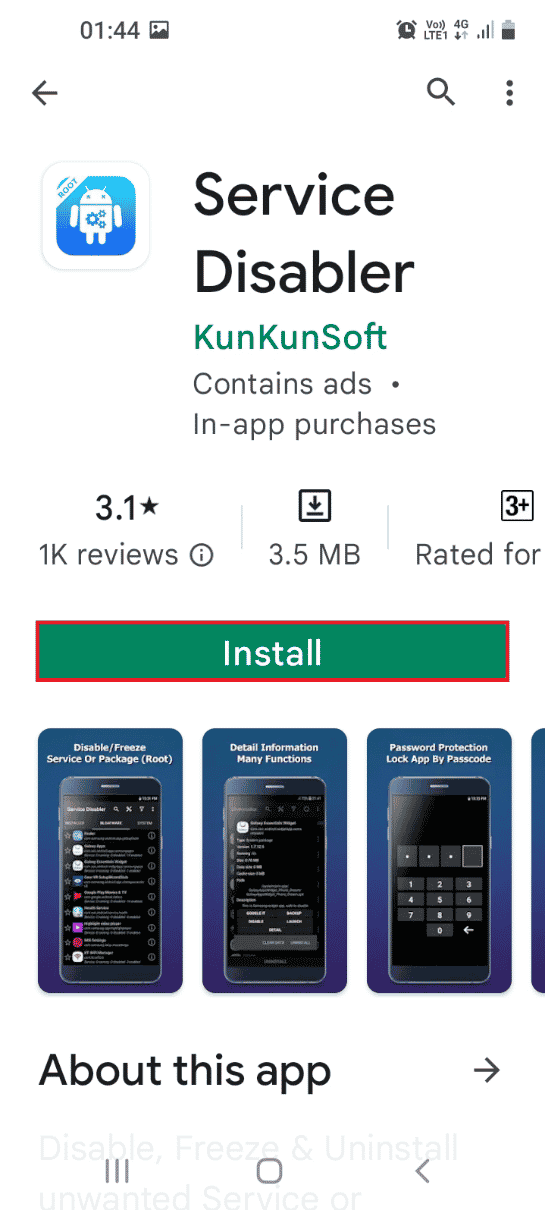
5. Отворете приложението Service Disabler от началното меню.
6. Изберете услугата Samsung Gear VR и докоснете иконата на кошчето и накрая проверете дали проблемът със Stop gear VR услугата, работеща във фонов режим, е разрешен или не.
Метод 6: Използвайте инструмента ADB
При този метод можете да използвате вашия компютър с Windows и да използвате ADB или Android Debug Bridge, за да спрете услугата Gear VR.
Стъпка I: Инсталирайте ADB на компютър с Windows
Първата стъпка е да инсталирате ADB или Android Debug Bridge на вашия компютър с Windows.
1. Натиснете клавиша Windows, въведете Google Chrome, след което щракнете върху Отваряне.
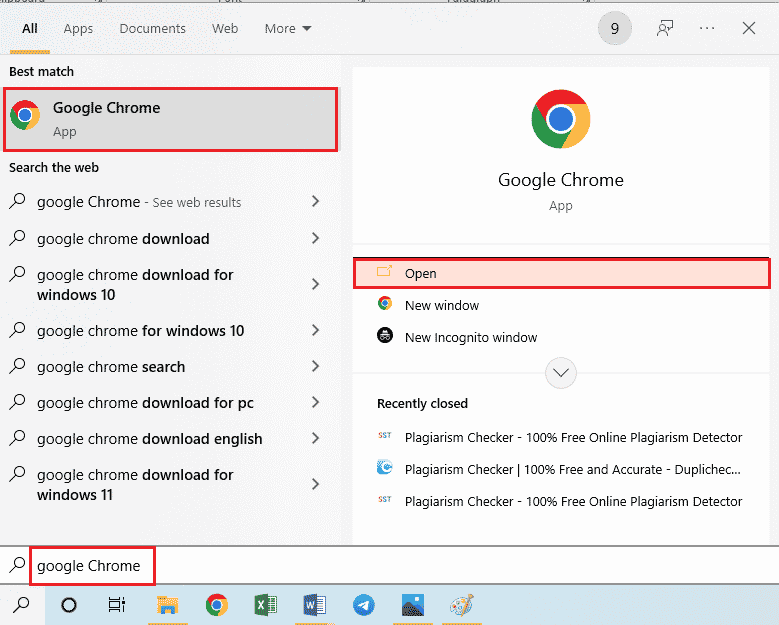
2. Отворете официалния уебсайт за изтегляне на Android SDK Platform Tools и щракнете върху връзката Download SDK Platform-Tools за Windows в секцията Downloads.
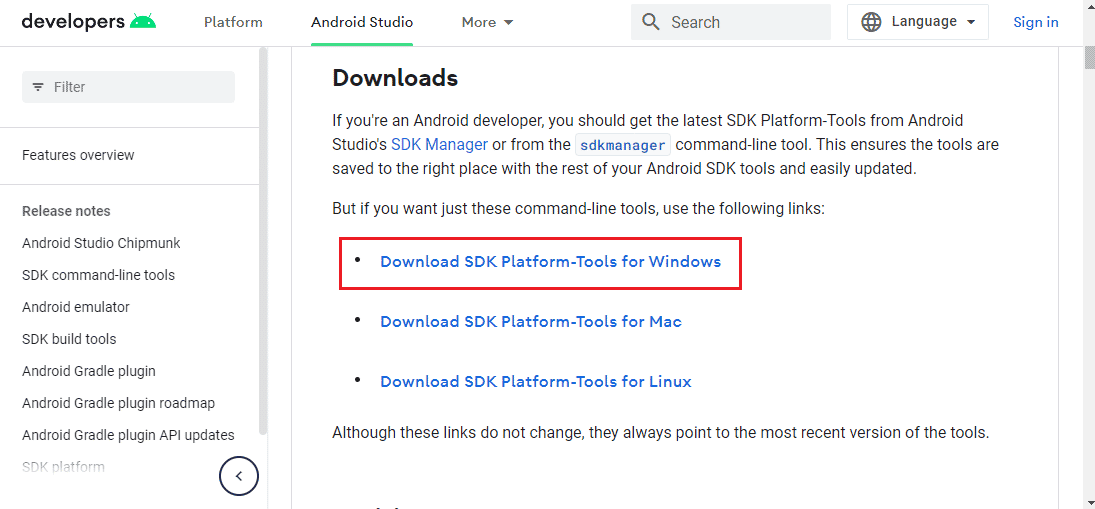
3. Извлечете всички файлове в изтегления файл с помощта на софтуер за компресиране на данни като WinZip.
4. Натиснете клавиша Windows, въведете Windows PowerShell и щракнете върху опцията Изпълни като администратор.
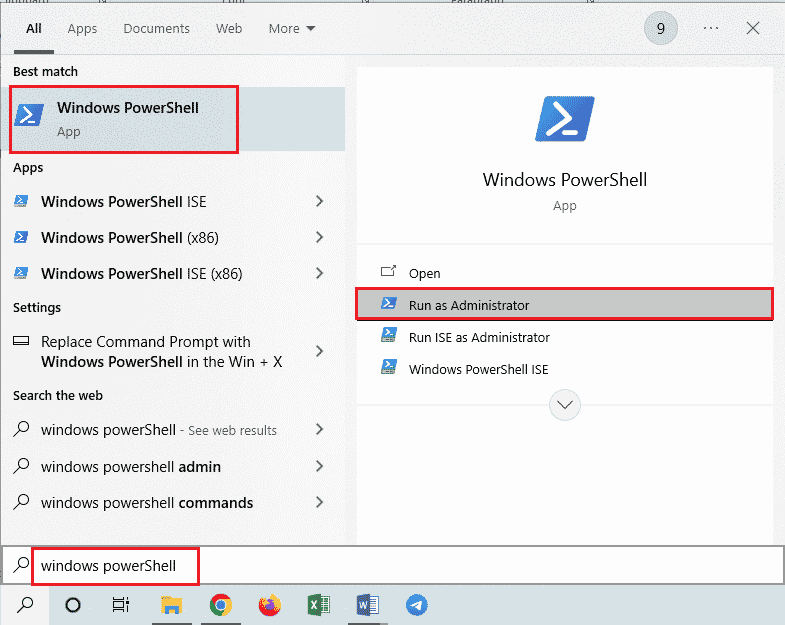
5. Въведете командата ./adb devices и натиснете клавиша Enter, за да активирате инструмента ADB.
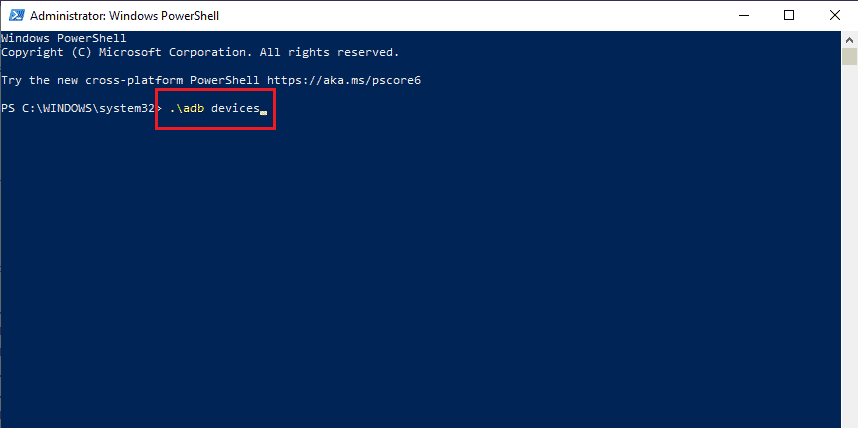
6. Докоснете опцията Приемам в прозореца за разрешение на вашия телефон.
Стъпка II: Активирайте режима за програмисти на телефона
Следващата стъпка е да активирате режима за програмисти на вашия телефон.
1. Докоснете приложението Настройки.
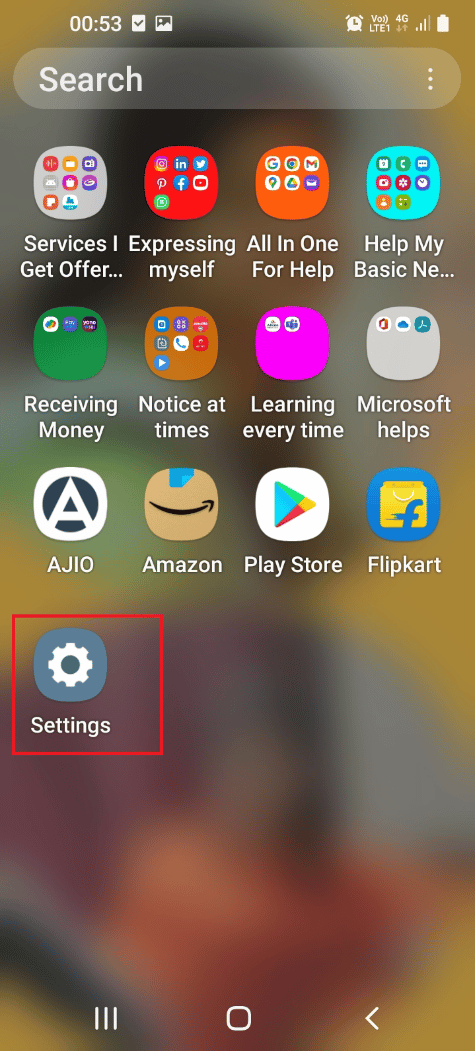
2. След това докоснете раздела Всичко за телефона.
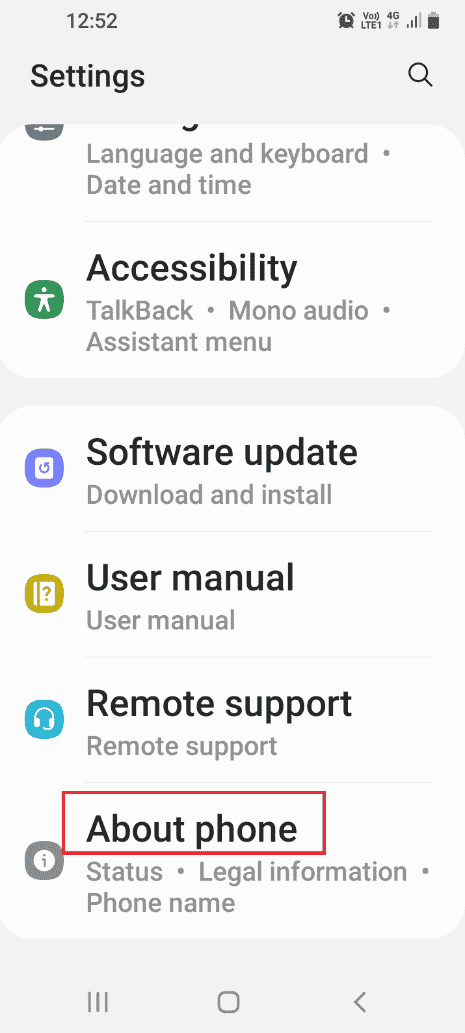
3. След това докоснете раздела Информация за софтуера.
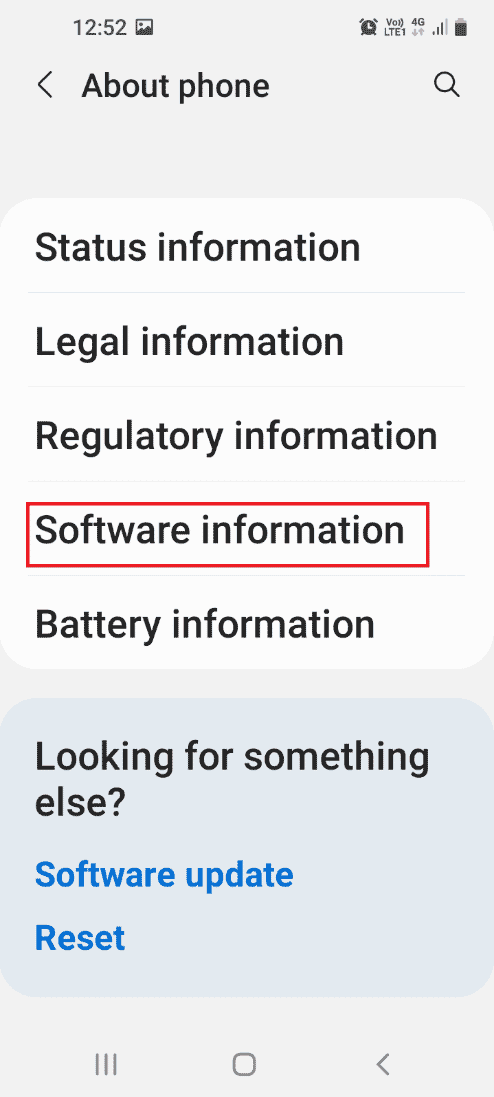
4. Докоснете раздела Номер на компилация 7 пъти.
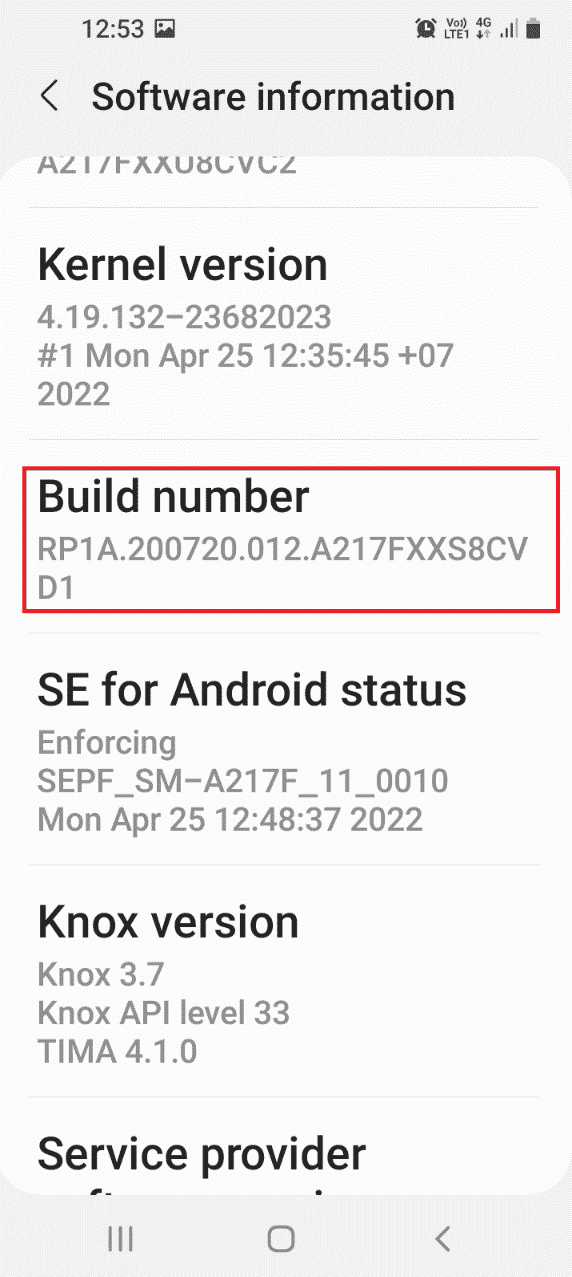
5. Потвърдете паролата за защита и ще видите съобщението Режимът за разработчици е активиран.
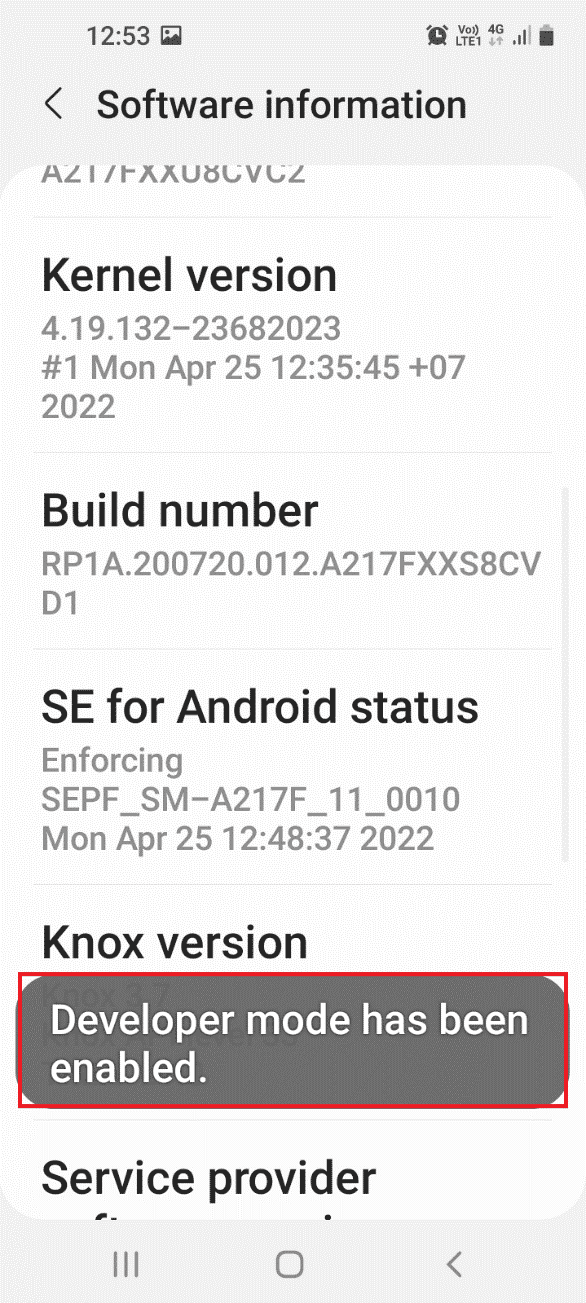
Стъпка III: Активирайте USB отстраняване на грешки и отстраняване на грешки в дървото на възлите
За да деактивирате услугата Gear VR с помощта на вашия компютър с Windows, трябва да активирате опциите за USB отстраняване на грешки и отстраняване на грешки в дървото на възли във вашия телефон.
1. Отидете до началната страница на настройките и докоснете раздела Опции за разработчици.
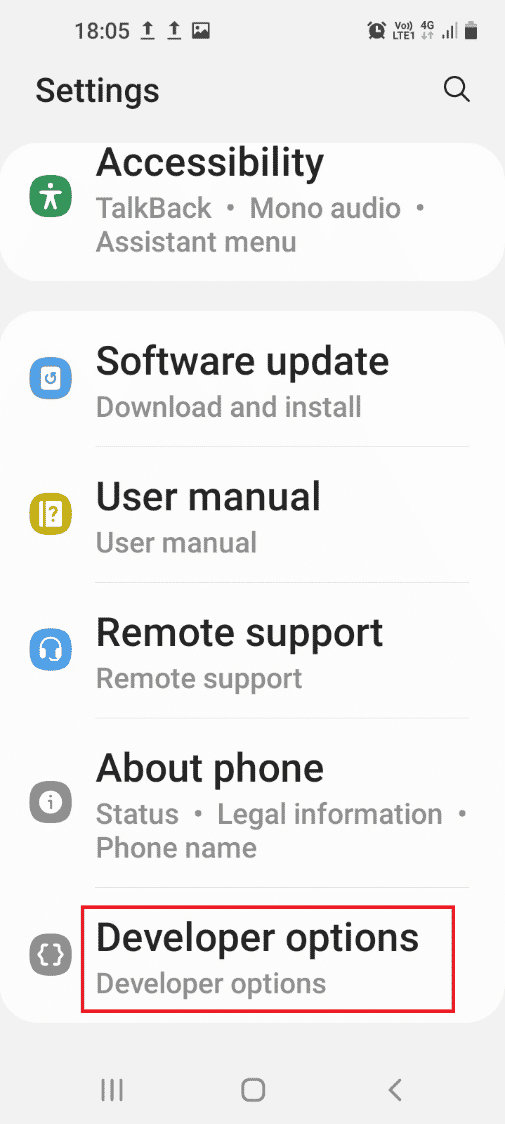
2. Включете опцията за USB отстраняване на грешки в раздела за отстраняване на грешки.
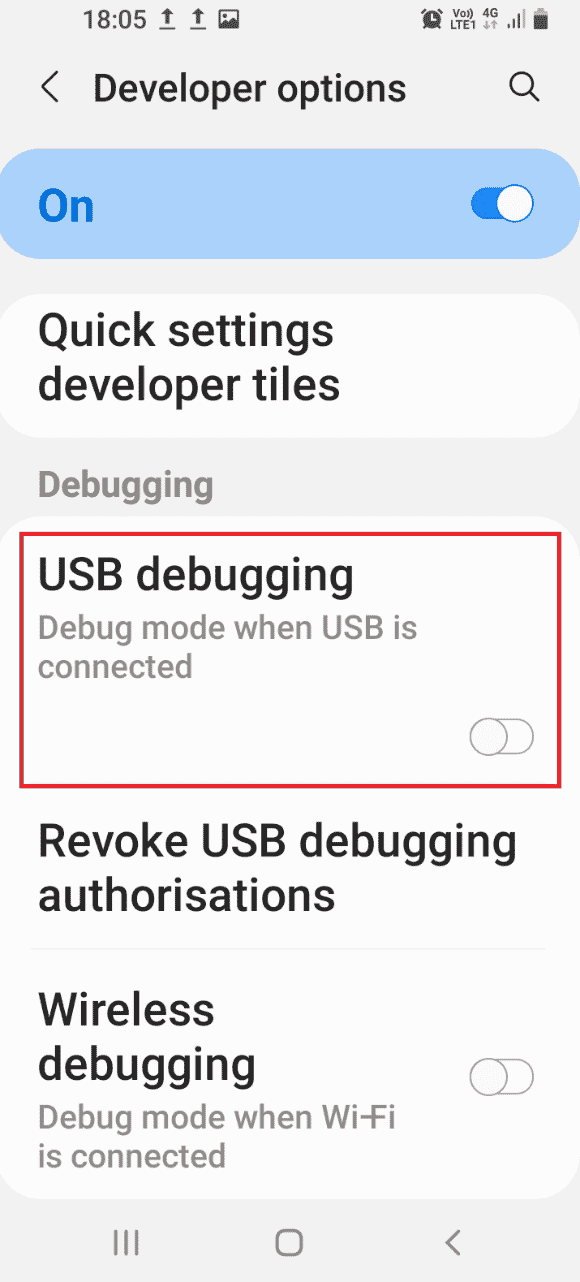
3. Докоснете опцията OK в Разрешаване на USB отстраняване на грешки? Прозорец за потвърждение.
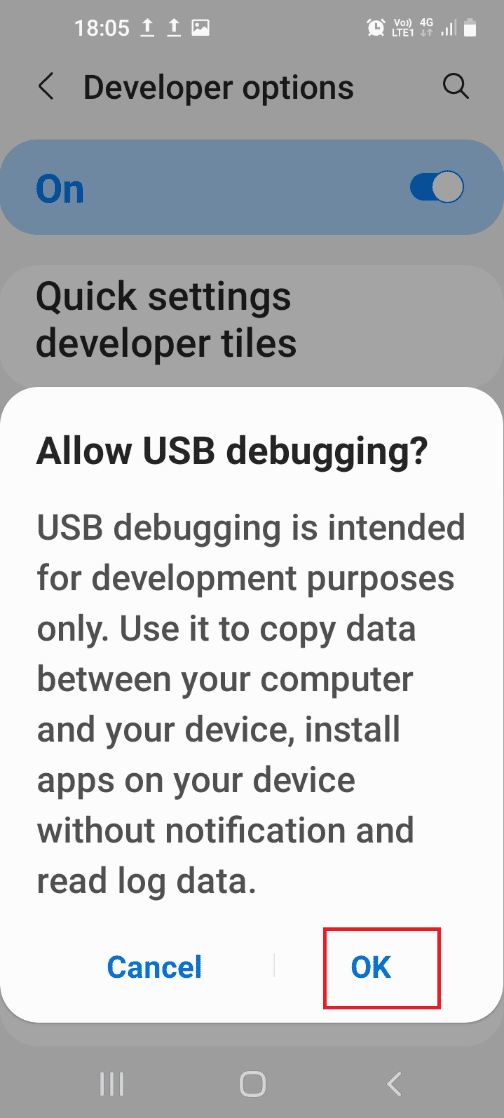
4. Върнете се на началната страница на приложението Настройки и докоснете раздела Достъпност.
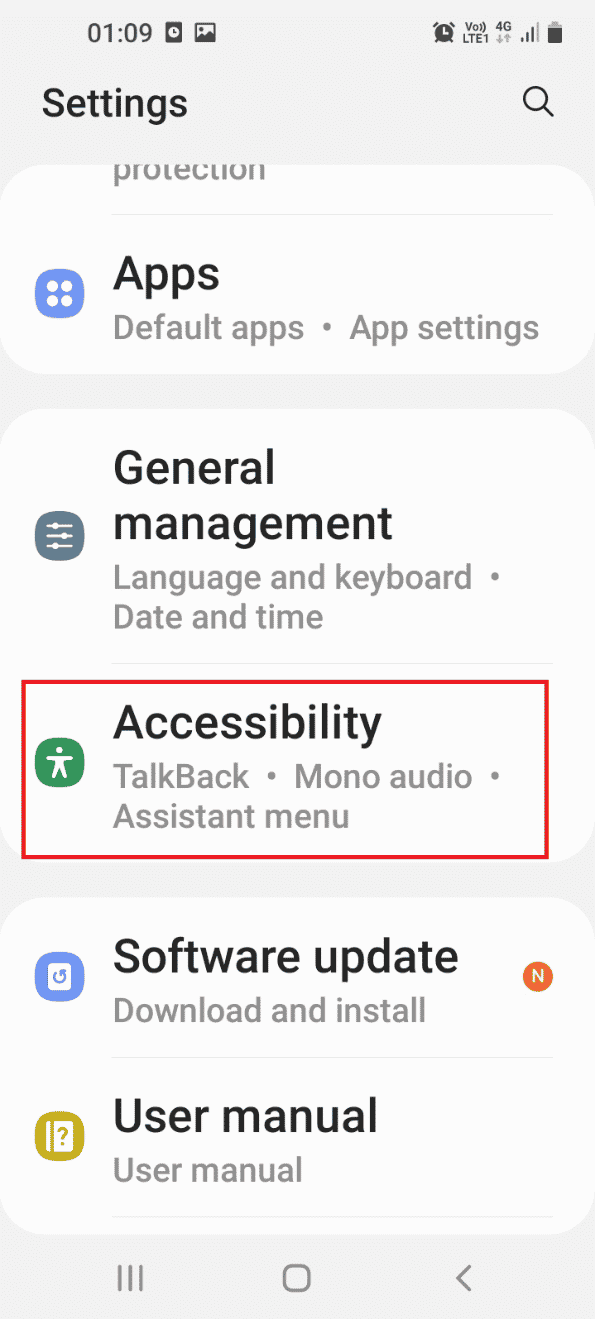
5. Докоснете раздела Talkback.
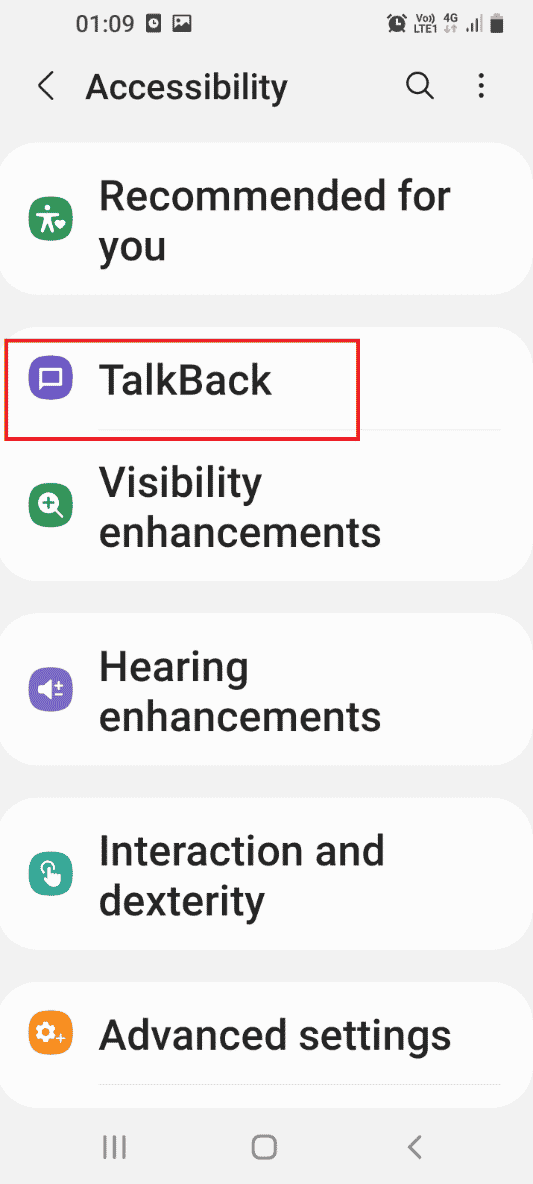
6. Докоснете раздела Настройки.
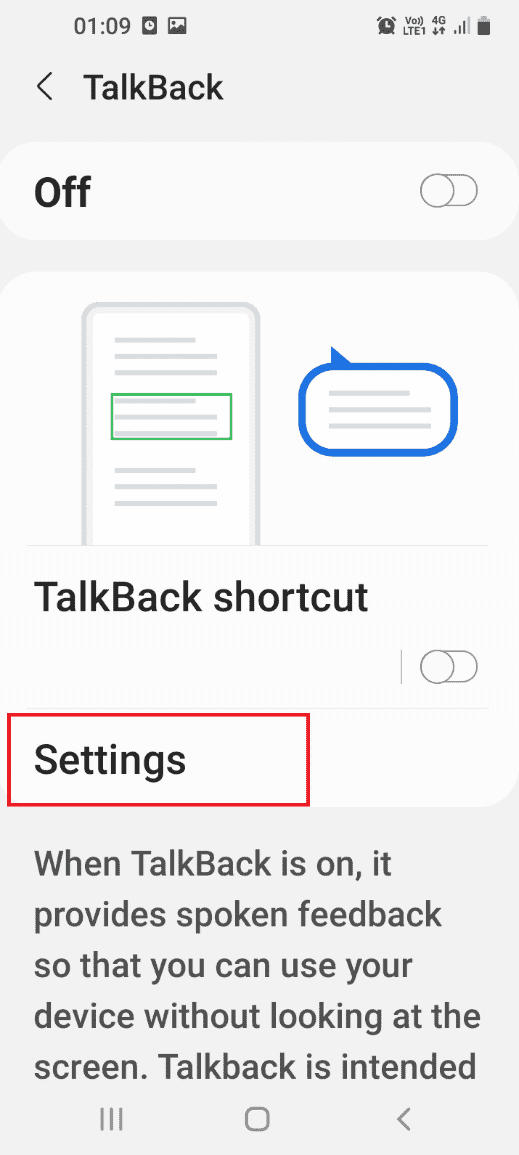
7. Докоснете раздела Разширени настройки.
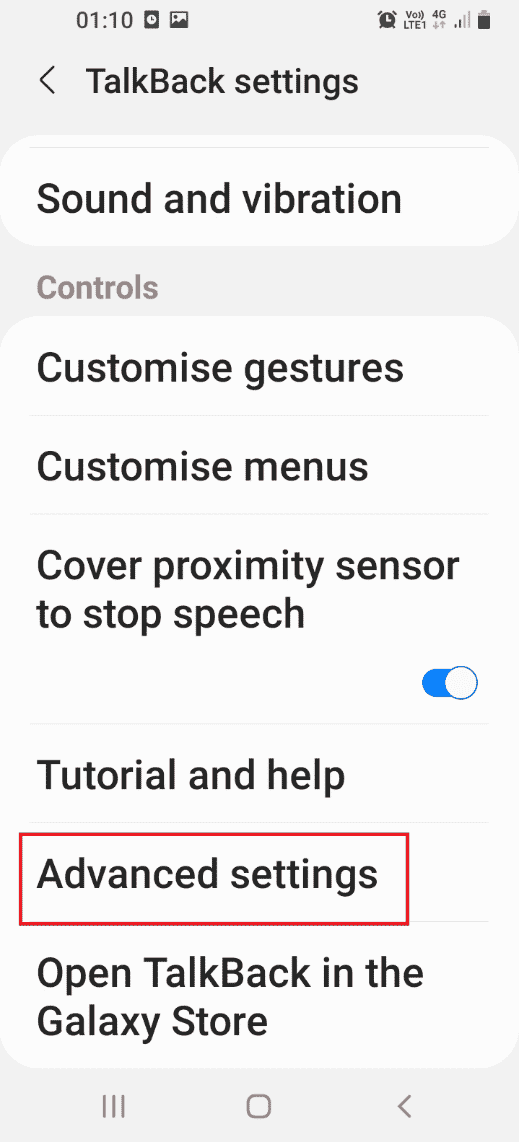
8. Докоснете раздела Настройки за разработчици.
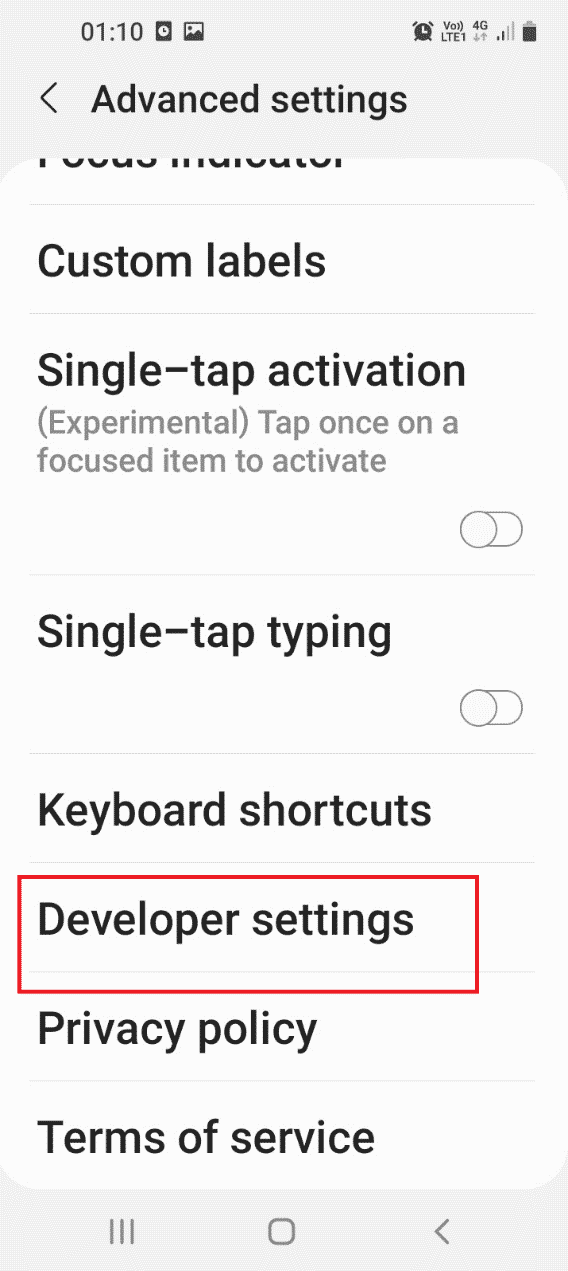
9. Включете опцията Разрешаване на отстраняване на грешки в дървото на възлите.
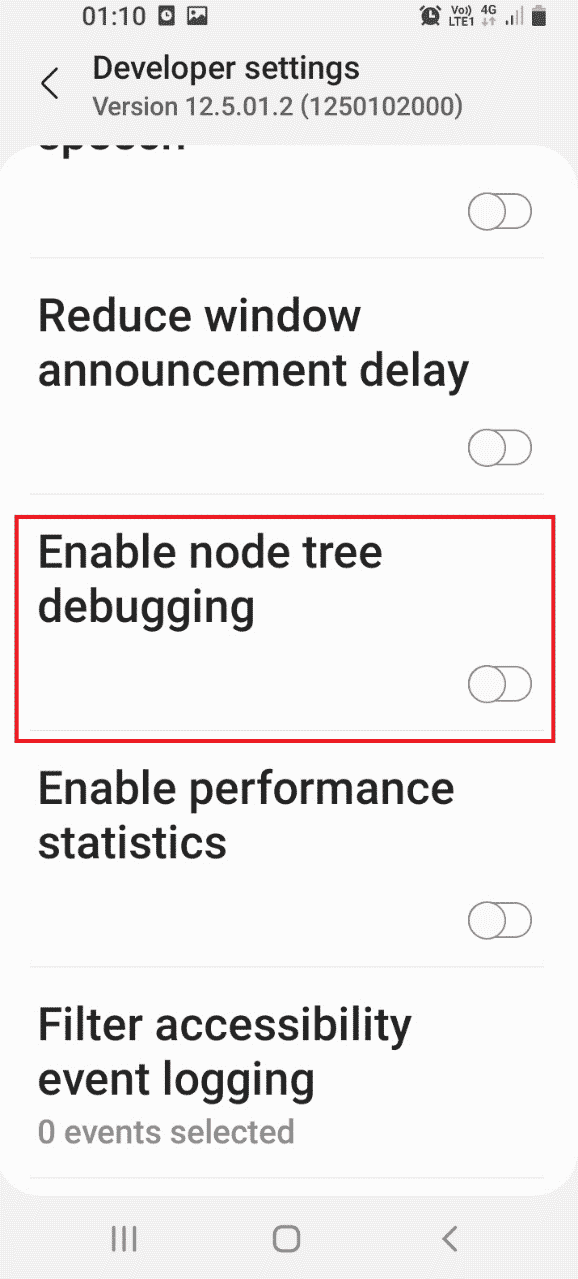
10. Докоснете бутона OK в съобщението за потвърждение. Разрешаване на отстраняване на грешки в дървото на възлите?
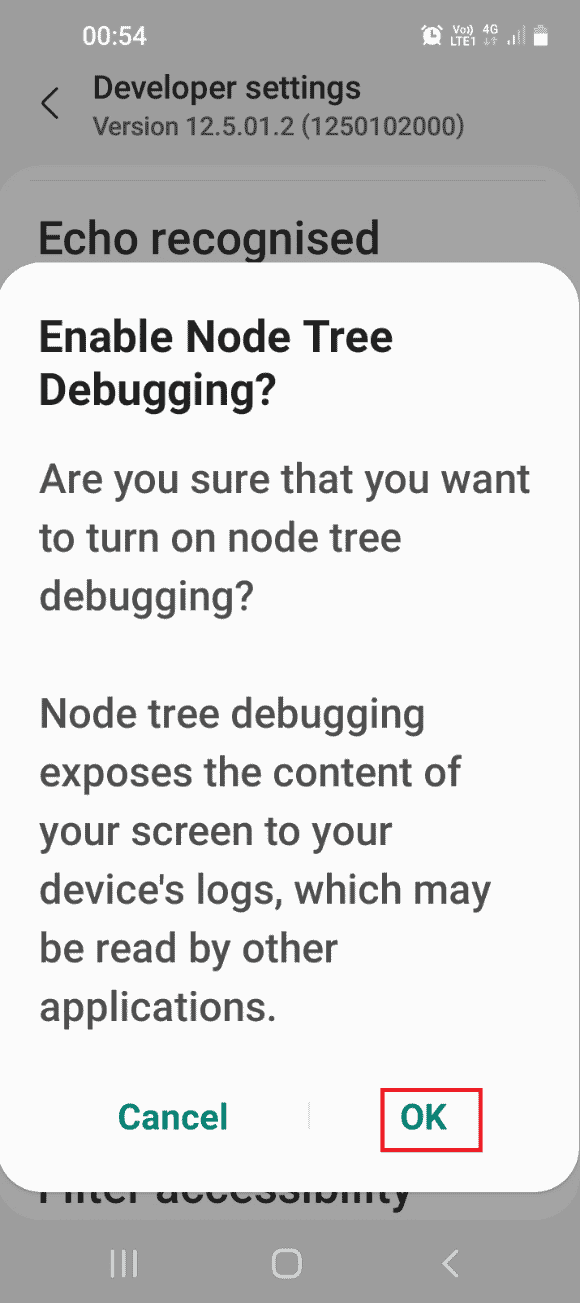
Стъпка IV: Деинсталирайте сервизните приложения на Gear VR
Последната стъпка е да използвате Windows PowerShell, за да деинсталирате ръчно услугите, свързани с услугата Gear VR, и да спрете услугата gear VR, работеща във фонов режим.
1. Въведете следната команда и натиснете клавиша Enter, за да деактивирате услугата Gear VR.
adb shell pm uninstall –k –user 0 com.samsung.android.hmt.vrsvc
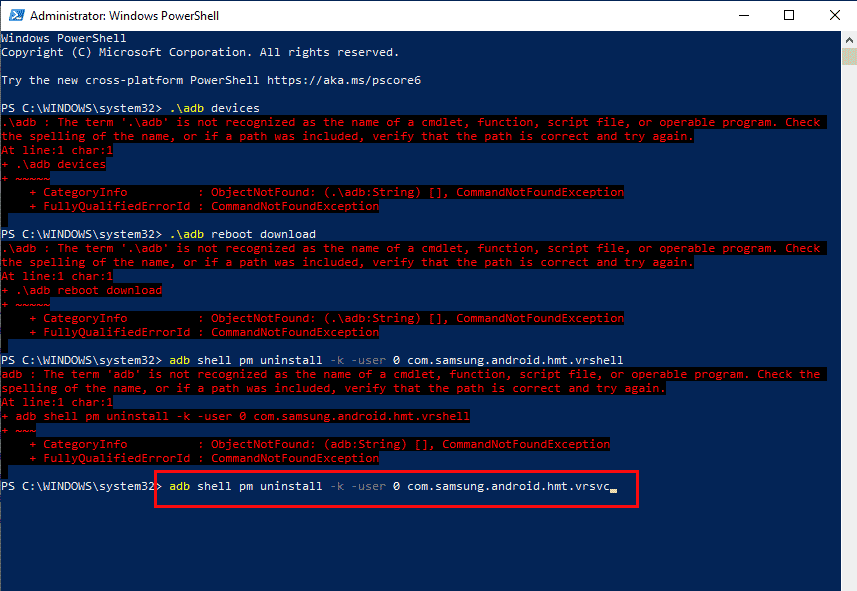
2. След това поставете дадената команда и натиснете клавиша Enter, за да деактивирате SetupWizardStub.
adb shell pm uninstall –k –user 0 com.samsung.android.app.vrsetupwizardstub
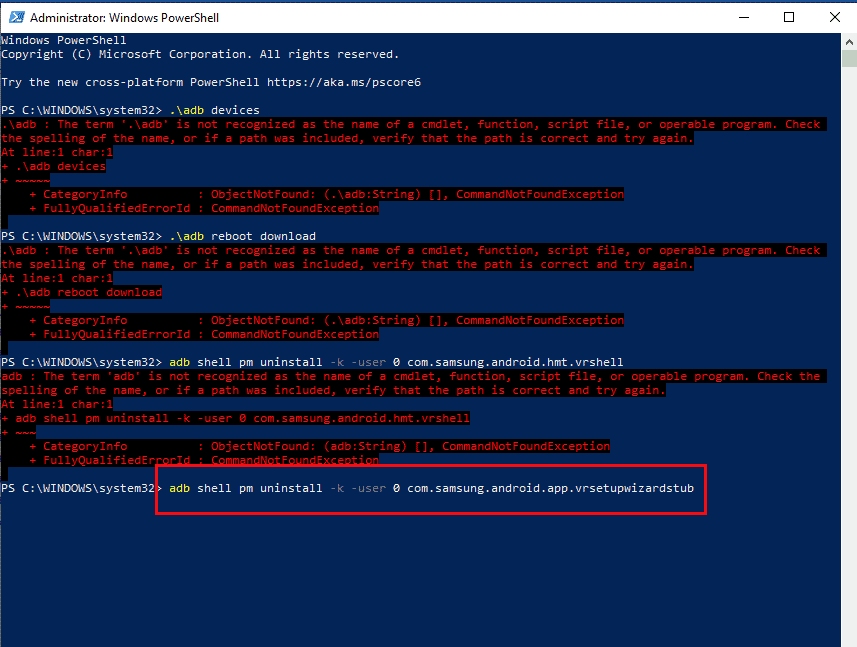
3. Сега въведете следната команда и натиснете клавиша Enter, за да деактивирате Gear VR Shell.
adb shell pm uninstall –k –user 0 com.samsung.android.hmt.vrshell
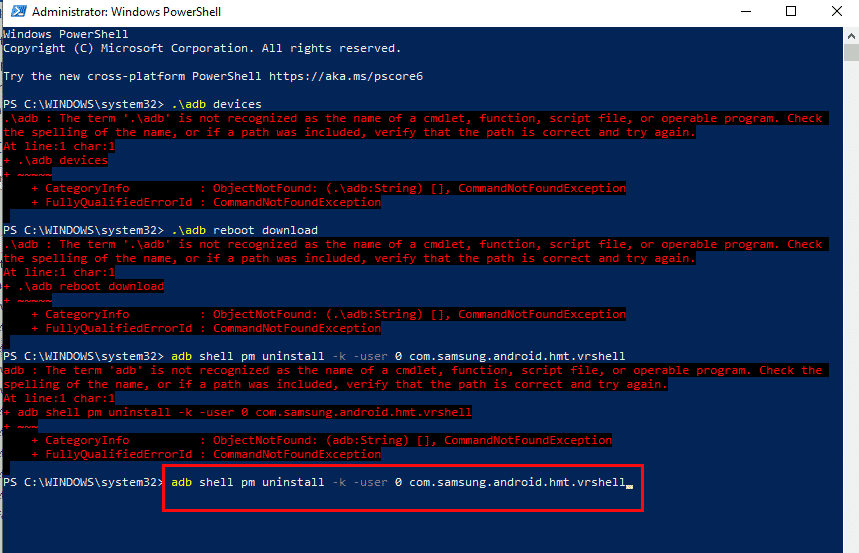
Метод 7: Деактивирайте режима за разработчици на VR (ако е приложимо)
Последната опция за деактивиране на услугата Gear VR е да деактивирате режима VR Developer на вашия телефон. Това ще спре услугата Gear VR да работи във фонов режим и ще намали консумацията на енергия.
1. Отворете приложението Настройки
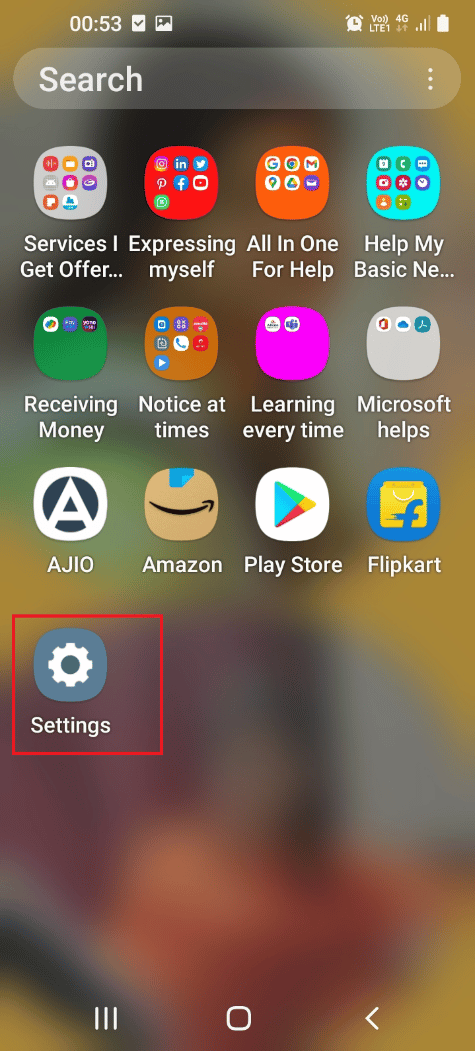
2. Докоснете раздела Приложения.
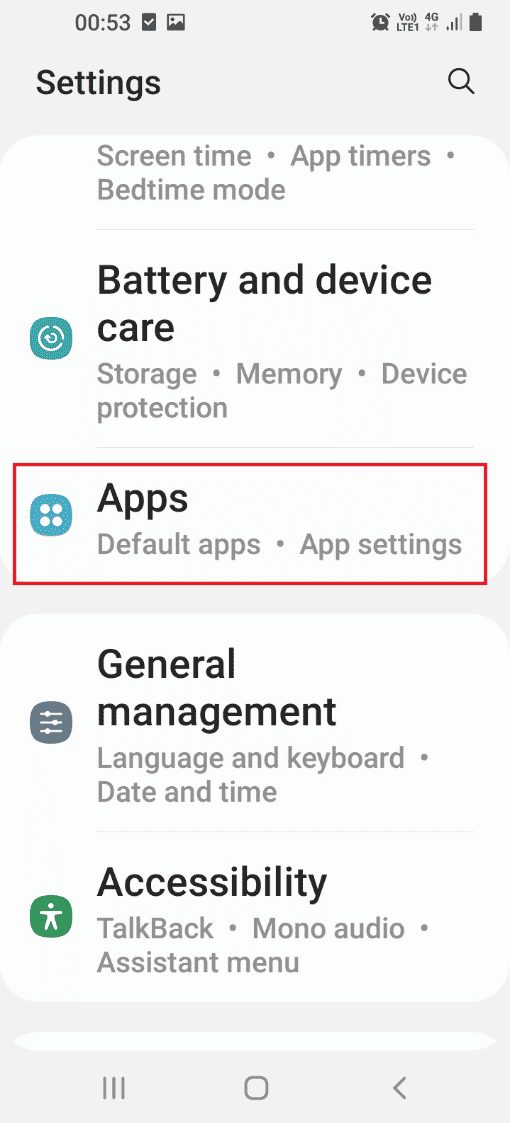
3. Докоснете приложението Gear VR Service в списъка.
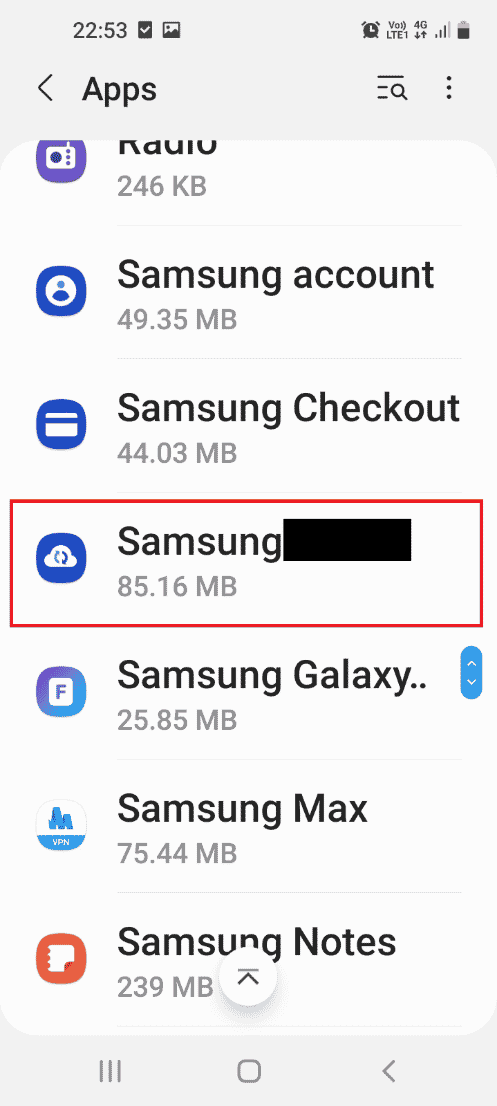
4. Докоснете раздела Версия на услугата VR 6 пъти в секцията ВЕРСИЯ.
5. Изключете режима за разработчици в раздела ОПЦИИ ЗА РАЗРАБОТЧИЦИ.
6. Натиснете клавиша за захранване и докоснете опцията за рестартиране и проверете дали услугата Stop gear VR, работеща във фонов режим, е разрешена.
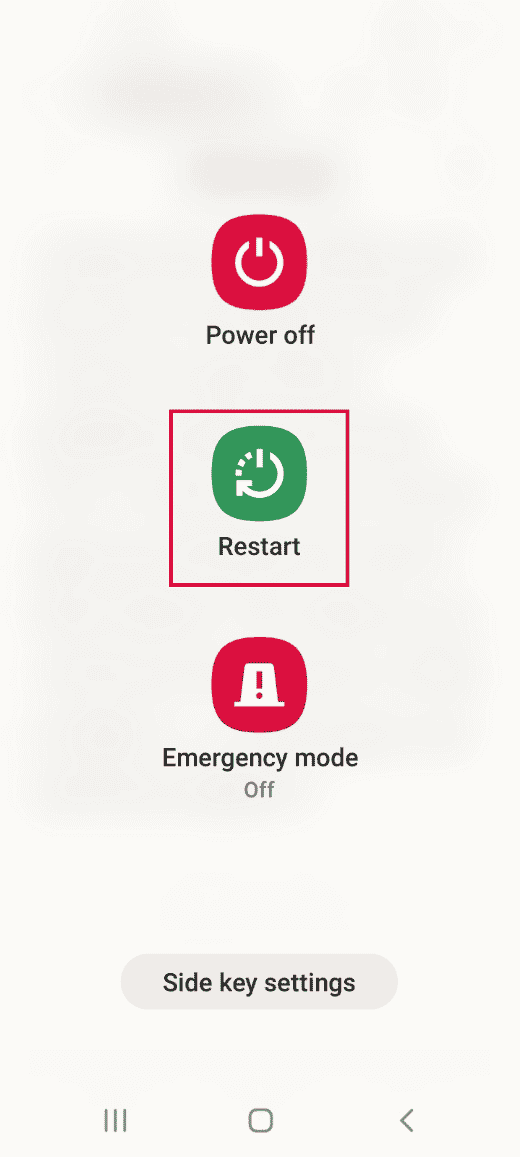
***
Методите за деактивиране на услугата Gear VR и какво е услугата gear VR на Android са предоставени в тази статия. Опитайте да приложите методите в статията, за да коригирате проблема, и ни уведомете вашите предложения и запитвания за същото в коментарите.